Page 1

MULTI-TRACK LINEAR PCM RECORDER
LS-100
Multi-Track-Linear-PCM-Recorder
AUSFÜHRLICHE
BEDIENUNGSANLEITUNG
Vielen Dank für das Vertrauen in die Olympus-Produkte, dass Sie uns mit dem Kauf des Digital Voice
Rekorders erwiesen haben. Machen Sie sich bitte gründlich mit dem Inhalt dieser
Bedienungsanleitung vertraut, damit stets ein einwandfreier und sicherer Betrieb des Produkts
gewährleistet ist. Bewahren Sie außerdem die Bedienungsanleitung stets griffbereit für späteres
Nachschlagen auf. Im Interesse fehlerfreier Resultate empfiehlt sich stets zuvor eine Testaufnahme.
DE
Page 2
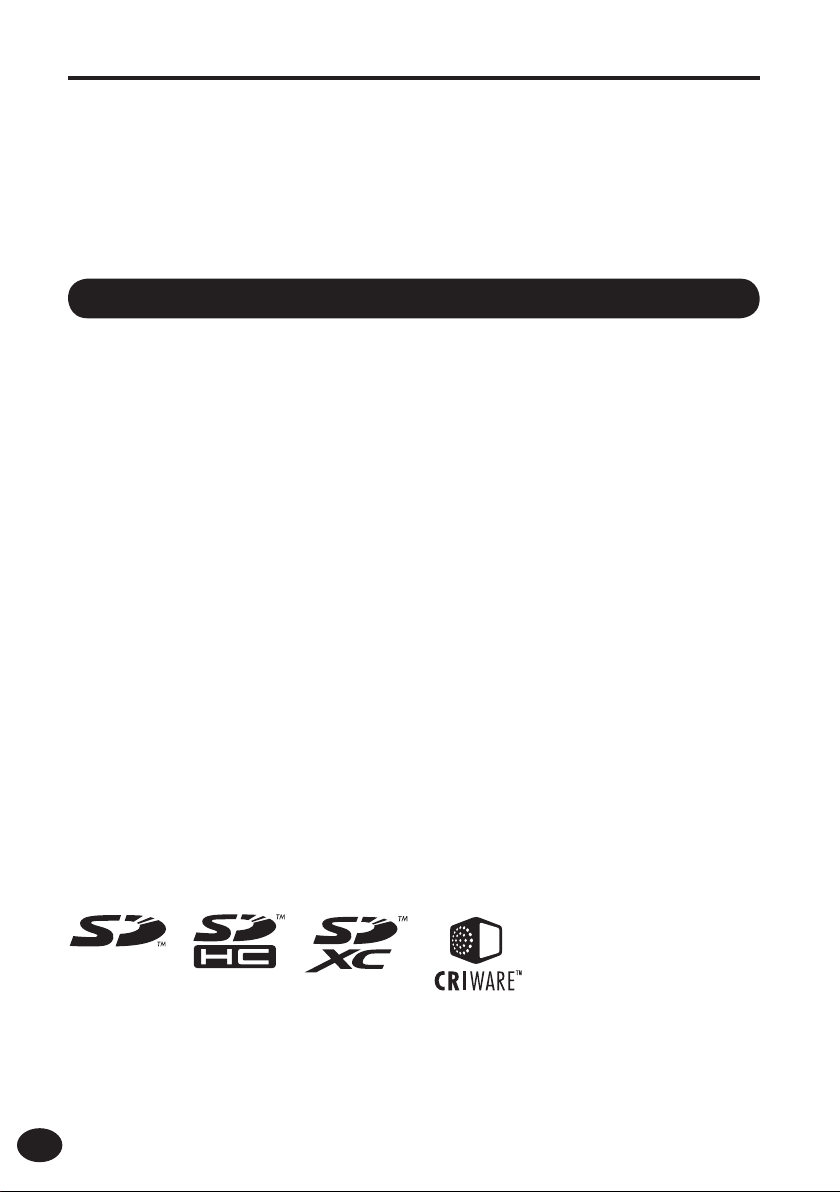
Einleitung
Einleitung
Erklärungen zu dieser Bedienungsanleitung
Der Inhalt dieser Bedienungsanleitung kann sich ohne Vorankündigung in Zukunft auch ändern.
•
Bezüglich der Modellnamen, Modellnummern und den neusten Informationen informieren Sie sich
bitte bei Ihrem Kundendienst-Center.
Die Abbildungen und Bildschirm-Inhalte des Bildschirms in dieser Bedienungsanleitung können von
•
dem tatsächlichen Produkt abweichen. Der Inhalt dieser Bedienungsanleitung wurde gewissenhaft
erstellt. Sollten Sie dennoch Ungenauigkeiten, Fehler oder Auslassungen bemerken, dann teilen Sie
dies bitte unserem Kundendienst-Center mit.
Die Urheberrechte dieser Bedienungsanleitung besitzen die OLYMPUS CORPORATION und die
•
OLYMPUS IMAGING CORP. Das unerlaubte Kopieren bzw. die unerlaubte Verteilung von Kopien ist
durch das Urheberrecht verboten.
Wir bitten Sie um Ihr Verständnis, dass OLYMPUS keinerlei Verantwortung für Schäden durch
•
unangebrachte Verwendungen dieses Produktes, für entgangene Gewinne oder irgendwelche
Forderungen von Dritten übernehmen kann.
Warenzeichen und eingetragene Warenzeichen
▌
IBM, PC/AT ist ein Warenzeichen bzw. eingetragenes Warenzeichen der International Business
•
Machines Corporation.
Microsoft, Windows, Windows Media sind eingetragene Warenzeichen der Microsoft Corporation.
•
SD, SDHC und SDXC sind Warenzeichen der SD Card Association.
•
Macintosh und iTunes sind Warenzeichen der Apple Inc. (USA).
•
Die MP3-Audiokodierungtechnik beruht auf der Lizenz der Fraunhofer IIS-Gesellschaft und Thomson.
•
Die Technik für den Tuner, das Metronom, die Umwandlung der Sprechgeschwindigkeit und der
•
Tonartentransponierer wurde durch "CRIWARE" der Firma CRI Middleware Co., Ltd. realisiert.
Alle anderen Markennamen bzw. Produktnamen, die in dieser Bedienungsanleitung aufgeführt sind,
sind Markenzeichen bzw. eingetragene Markenzeichen des jeweiligen Besitzers.
DE
2
Page 3

INDEX
▌
Einleitung
Über dieses Gerät
Inbetriebnahme
Rekorder-Modus
Mehrspur-Modus
Tuner, Lissajous, Metronom
Menü
PC
Referenzteil
S. 2
S. 12
S. 23
S. 34
S. 55
S. 68
S. 74
S. 119
S. 125
1
2
3
4
5
6
7
8
DE
3
Page 4

Inhaltsverzeichnis
Einleitung
Erklärungen zu dieser
Bedienungsanleitung ...........................2
Für eine sichere und korrekte
Benutzung .............................................6
Überprüfung aller mitgelieferten
Teile ......................................................11
Kapitel 1
Über dieses Gerät
Die wichtigsten Eigenschaften ..............13
Bezeichnung der Teile ............................15
Anschluss von externen Geräten ..........17
LS-100 ausprobieren! .............................18
Tricks für die Aufnahme von
verschiedenen Instrumenten .............20
Anschluss an die XLR/PHONE-Buchse
und Phantomspeisung .......................22
Kapitel 2
Inbetriebnahme
Stromversorgung ...................................24
Akku einlegen .................................................24
Laden..................................................................24
Die Verwendung des POWER/HOLD-
Schalters ..............................................27
Gerät einschalten ...........................................27
Gerät ausschalten ..........................................27
Mit "HOLD" sperren ....................................... 28
GESPERRT rückgängig machen ................28
Anfangseinstellungen vor der
Benutzung ...........................................29
Zeit & Datum
[Time & Date] ..............................................29
Sprachführung einstellen ...........................30
SD-Karte einlegen/herausnehmen .......31
SD-Karte einlegen..........................................31
SD-Karte herausnehmen .............................32
Bedienung über den Startbildschirm ...33
Kapitel 3
Rekorder-Modus
Was im Rekorder-Modus möglich ist ....35
Rekorder-Modus ............................................35
Ordner und Dateien................................36
Vor dem Aufnehmen ..............................38
Aufnehmen .............................................39
Normal [Normal] ...........................................39
Overdub [Overdub] ......................................41
Wiedergabe Sync. [Play Sync] ...................43
V-Sync. Rec [V-Sync. Rec] ...........................45
Aufnehmen mit Metronom ........................ 46
Dateien suchen .......................................47
Wiedergeben...........................................48
Wiedergeben ...................................................48
Indexmarken setzen .....................................50
Wiedergabe von Teilwiederholungen ....51
Löschen ...................................................52
Datei löschen ...................................................52
Dateien teilweise löschen ...........................53
Kapitel 4
Mehrspur-Modus
Möglichkeiten im Mehrspur-Modus ....56
Mehrspur-Modus ........................................... 56
Ordner und Dateien................................57
Vorgehen beim Erstellen von
Mehrspur-Projekten ...........................59
Löschen von Mehrspur-Projekten und
Spuren ..................................................66
Projekt entfernen ...........................................66
Spur löschen ....................................................66
DE
4
Page 5

Inhaltsverzeichnis
Kapitel 5
Tuner, Lissajous, Metronom
Verwendung des Tuners .........................69
Informationen zur Lissajous-
Messung...............................................71
Verwendung des Metronoms ................73
Kapitel 6
Menü
Menübedienung
Menü-Überblick ......................................77
Aufnahmemenü [Rec Menu] .................82
Aufnahmemod. [Rec Mode] ......................82
Mikrofonverstärkung [Mic Gain] .............83
Aufn.-Pegel [Rec Level] ...............................84
Eingabe wählen [Input Select] .................85
Mikrofon Strom [Mic Power] .....................86
Aufn.Format [Rec Format]
LowCut Filt. [Low Cut Filter] ......................88
Pre-Rec [Pre-Recording] .............................89
Rec Monitor [Rec Monitor] ........................90
Wiederg.menü [Play Menu] ...................91
Wiederg.mod. [Play Mode] ........................ 91
Überspr. [Skip Space] ...................................91
Dateimenü [File Menu] ...........................93
Dateischutz [File Lock] .................................93
Verschieb./Kopieren [Move/Copy] ..........94
Datei teilen [File Divide] .............................97
Eigenschaft [Property] ................................98
MP3 konvertieren [MP3 Convert] ...........98
CD brennen [CD Write] ............................ 100
Bounce [Bounce] ........................................ 101
Metronommenü
[Metronome Menu] ......................... 103
Metronom [Metronome] ......................... 103
LCD-/Tonmenü [LCD/Sound Menu] .... 105
Beleuchtung [Backlight] .......................... 105
LED [LED] ...................................................... 106
Signale [Beep] ............................................. 106
Sprache(Lang) [Language(Lang)] ........107
Sprachführg. [Voice Guide] .................... 107
Intro Absp. [Intro Play] ............................. 108
.......................................75
..........................87
Gerätemenü [Device Menu] ............... 109
Fn Einst. [Fn. Setting] ..................................109
Speich.ausw. [Memory Select] .............. 110
Eco Modus [Power Save] ......................... 111
Zeit & Datum [Time & Date] ................... 111
USB-Einstl. [USB Settings] ....................... 112
Reset [Reset Settings]
Formatieren [Format] ............................... 116
Speich.-Info [Memory Info] .................... 118
Systeminfo [System Info.] ........................ 118
................................. 114
Kapitel 7
PC
Verwenden des Rekorders mit Ihrem PC
Systemanforderungen an den PC ......... 120
Anschließen an einen PC .........................121
Trennung der Verbindung zum PC ....... 122
Überspielen von Audiodateien
auf Ihren PC .............................................. 123
Verwenden als USB-Mikrofon/
Lautsprecher
Verwendung als externes Speichermedium
des Computers
............................................... 124
.......................................... 124
... 120
Kapitel 8
Referenzteil
Verzeichnis der Warnmeldungen ....... 126
Fehlersuche .......................................... 128
Zubehör (optional) .............................. 131
Erklärung von Fachbegriffen .............. 132
Technische Daten ................................. 133
Technische Hilfe und Support ............ 138
DE
5
Page 6

Für eine sichere und korrekte Benutzung
Bevor Sie dieses Gerät verwenden,
lesen Sie sich bitte erst diese
Bedienungsanleitung durch und
verwenden Sie das Gerät korrekt und
sicher. Nachdem Durchlesen, bewahren
Sie diese Anleitung so auf, dass Sie immer
wieder leicht darin nachschlagen können.
Wichtige Punkte bezüglich der
▌
Sicherheit
Die wichtigen Punkte zur Sicherheit werden
•
im Folgenden aufgeführt. Damit Sie sich und
Andere oder Vermögenswerte gar nicht erst
schädigen, sind diese Punkte unbedingt zu
befolgen.
Die Bedeutung der Symbole ist wie folgt.
•
Gefahr
f
Dieses Symbol steht für "Wenn Sie
das Gerät in dieser Weise falsch
benutzen, ist das so gefährlich,
dass es zum Tod oder zu schweren
Verletzungen führen kann".
Warnung
f
Dieses Symbol steht für "Wenn Sie
das Gerät in dieser Weise falsch
benutzen, ist es denkbar, dass
dies zum Tod oder zu schweren
Verletzungen führt".
Vorsicht
f
Dieses Symbol steht für "Wenn Sie
das Gerät in dieser Weise falsch
benutzen, kann dies zu Verletzungen
führen oder zu Sachschäden".
Zur Beachtung bei der
▌
Benutzung
Bitte lassen Sie das Gerät nicht an heißen oder
•
feuchten Orten liegen, wie etwa im Auto das
der direkten Sonnenstrahlung ausgesetzt ist
oder im Sommer am Strand.
Bewahren Sie das Gerät nicht an feuchten oder
•
staubigen Orten auf.
Falls Wasser o. Ä. an das Gerät kommt, wischen
•
Sie es bitte unverzüglich mit einem trockenen
Tuch ab. Salzhaltiges ist besonders schädlich.
Verwenden Sie bei der Reinigung keine
•
organischen Lösungsmittel wie Alkohol oder
Verdünnung.
Legen Sie das Gerät nicht in die Nähe von
•
Elektrogeräten wie einen Fernseher oder
Kühlschrank.
Achten Sie darauf, dass das Gerät nicht von
•
Sand oder Schlamm bedeckt wird. Sonst
kann es sein, dass das Gerät nicht mehr zu
reparieren ist.
Setzen Sie das Gerät keinen starken
•
Vibrationen oder Schlägen aus.
Verwenden Sie das Gerät nicht an feuchten
•
Orten.
Wenn Sie Magnetkarten (etwa eine Bankkarte)
•
in die Nähe von Lautsprechern oder
Kopfhörern legen, kann es sein, dass die auf
der Karte gespeicherten Informationen nicht
mehr abrufbar sind.
Wenn Sie ein Stativ anbringen, drehen Sie
•
nicht das Gerät selbst, sondern nur die
Befestigungsschraube.
<Zur Beachtung bezüglich
Datenverluste>
Die im Speicher abgelegten Daten können
•
durch falsche Bedienung, einen Geräteschaden
oder durch Reparatur verloren gehen. Wir
empfehlen daher, wichtige Daten als Backup
auf der Festplatte Ihres Computers oder einem
anderen Speichermedium zu speichern.
Wir bitten um Ihr Verständnis, dass OLYMPUS
•
für Schäden oder entgangene Gewinne durch
Datenverluste, die entstanden sind durch die
Reparatur von nicht von uns empfohlenen
Dritten oder aus anderen Gründen, keinerlei
Haftung übernimmt.
DE
6
Page 7

Für eine sichere und korrekte Benutzung
<Zur Beachtung bezüglich
aufgenommener Dateien>
Wir bitten um Verständnis, dass OLYMPUS
•
keinerlei Haftung übernimmt, wenn durch Schäden an dem Gerät oder am PC aufgenommene Dateien gelöscht werden oder
nicht mehr abspielbar sind.
Aufnahmen, die nicht ausschließlich Ihrer
•
eigenen Unterhaltung dienen, dürfen nicht
verwendet werden, ohne den Inhaber der
Urheberrechte um Erlaubnis zu fragen.
Über dieses Gerät
▌
Warnung
f
z
Verwenden Sie das Gerät nicht an
Orten, wo sich brennbare oder explosive Gase o. Ä. in der Luft befinden.
Dies kann zu Entzündungen oder
Explosionen führen.
z
Bewahren Sie das Gerät nicht an stau-
bigen, öligen oder feuchten Orten über
längere Zeit auf und verwenden Sie es
nicht dort.
Es kann sonst zu Bränden oder elektrischen
Schlägen führen.
z
Bauen Sie das Gerät nicht auseinander,
reparieren Sie es nicht und bauen Sie es
nicht um.
Sonst besteht die Gefahr von Stromschlägen
oder Verletzungen.
z
Berühren Sie nicht über einen längeren
Zeitraum den Netzadapter, während er
Strom führt, oder den Akku, während er
geladen wird.
Der Netzadapter und der ladende Akku
werden heiß. Wenn Ihre Haut über längere
Zeit damit in Kontakt ist, kann es zu niedrigtemperaturigen Verbrennungen kommen.
z
Bitte verwenden Sie ausschließlich die
von OLYMPUS bereitgestellten LithiumIonen-Akkus bzw. unseren Netzadapter.
Durch Hitze, Verformungen o. Ä. kann es
sonst zu Bränden oder Stromschlägen
kommen. Außerdem kann das Gerät oder
die Stromquelle beschädigt werden oder
es kann zu anderen, unvorhergesehenen
Unfällen kommen. Wir bitten um Ihr
Verständnis, dass wir für Schäden, die
durch die Verwendung von nicht-zertifizierter Ausrüstung entstanden sind, keine
Verantwortung übernehmen.
z
Wenn das Gerät ins Wasser gefallen ist
oder in das Gerät Wasser, metallische
oder leicht brennbare Fremdkörper
gelangt sind,
entfernen Sie bitte unverzüglich den
1
Akku.
beauftragen Sie das Geschäft, wo sie
2
das Gerät gekauft haben oder den
Kundendienst-Center von OLYMPUS mit
der Reparatur. Falls Sie das Gerät einfach
so weiterbenutzen, besteht die Gefahr
von Bränden oder Stromschlägen.
z
Führen Sie ausschließlich nur die
folgenden Speicherkarten in das Gerät
ein: SD-, SDHC- oder SDXC-Karten.
Sollten Sie doch einen anderen, unpassenden Kartentyp eingelegt haben, versuchen
Sie nicht, die Karte mit Gewalt herauszuholen. Setzen Sie sich mit einer OLYMPUSReparaturstelle oder einem KundendienstCenter in Verbindung.
z
Bedienen Sie das Gerät nicht während
Sie ein Fahrzeug führen (Fahrrad,
Motorrad, Auto o. Ä.).
Es kann sonst zu Verkehrsunfällen o. Ä.
kommen.
z
Bewahren Sie dieses Produkt nicht
an Orten auf, die in Reichweite von
Kleinkindern oder Kindern liegen.
Wenn Sie das Gerät in der Nähe von
Kleinkindern oder Kindern benutzen, passen
Sie gut auf und entfernen Sie sich nicht von
dem Gerät. Kleinkinder und Kinder verstehen Warnungen und Vorsichtshinweise
nicht, so dass es zu den folgenden Unfällen
kommen kann.
− Erstickung, weil das Kopfhörerkabel um
den Hals geschlungen wurde.
− Verletzungen und Stromschläge durch
falsche Bedienung.
DE
7
Page 8

Für eine sichere und korrekte Benutzung
z
An Orten mit eingeschränkter
Nutzung, wie in Flugzeugen oder
Krankenhäusern, vermeiden Sie die
Benutzung oder beachten Sie die
dortigen Anweisungen.
z
Wenn Sie das Gerät an dem Trageriemen
tragen, achten Sie darauf, dass Sie
nirgendwo hängenbleiben.
Vorsicht
f
z
Drehen Sie die Lautstärke nicht vor der
Benutzung auf.
Es kann sonst zu Hörschäden oder Abnahme
der Hörfähigkeit kommen.
z
Wenn Sie etwas Ungewöhnliches
bemerken, wie seltsamen Geruch, komische Geräusche oder Rauch, brechen
Sie die Benutzung unverzüglich ab.
Es kann sonst zu Bränden, Verbrennungen o.
Ä. kommen. Achten Sie darauf, sich nicht zu
verbrennen und entfernen Sie unverzüglich
den Akku aus dem Gerät und setzen Sie sich
mit dem Geschäft, wo Sie das Gerät gekauft
haben, oder mit einem Kundendienst-Center
in Verbindung (beim Herausnehmen des
Akkus, fassen Sie ihn nicht mit der bloßen
Hand an. Tun Sie dies nicht in der Nähe von
brennbaren Stoffen, sondern gehen Sie
dazu bitte nach draußen).
z
Legen Sie das Gerät nicht an heiße Orte.
Dies kann zu Teileermüdung oder zu
Bränden führen.
z
Berühren Sie nicht über einen langen
Zeitraum metallische Teile des Gerätes
in einer kalten Umgebung.
Sonst kann es zu Hautschädigungen kommen. In kalten Umgebungen sollten Sie das
Gerät möglichst nicht mit bloßen Händen
bedienen, sondern Handschuhe tragen.
▌Akku
Gefahr
f
z
Legen Sie den Akku nicht an Orte, wo
sich Feuer befindet.
z
Legen Sie den Akku nicht in Feuer und
erhitzen Sie ihn nicht.
Es kommt sonst zu Bränden, Explosionen
oder Entflammungen.
z
Löten Sie nichts direkt an den Akku,
ändern Sie nicht seine Form, bauen Sie ihn
nicht um und zerlegen Sie ihn nicht.
z
= und - nicht miteinander kurzschlie-
ßen.
Es kann sonst zu Hitzeentwicklung,
Stromschlägen oder Bränden kommen.
z
Wenn Sie nur den Akku transportieren
oder ihn lagern, tun Sie ihn unbedingt
in seine Box, so dass die Anschlüsse
geschützt sind. Tragen oder lagern Sie
ihn nicht ungeschützt zusammen mit
metallischen Gegenständen, wie etwa
mit einem Schlüsselbund.
Es kann sonst zu Hitzeentwicklung,
Stromschlägen oder Bränden kommen.
z
Bringen Sie den Akku nie direkt in Kontakt
mit einer Steckdose oder der Öffnung für
einen Zigarettenanzünder.
z
Lagern oder benutzen Sie das Gerät
an Orten, an denen es direkt
nicht
Sonnenstrahlen ausgesetzt ist oder an
heißen Orten wie im Auto bei heißem
Wetter oder neben einer Heizung.
Durch Flüssigkeitsaustritt, Erhitzung,
Aufplatzen o. Ä. kann es zu Bränden,
Verbrennungen oder Verletzungen kommen.
Warnung
f
z
Berühren oder tragen Sie das Gerät
nicht mit nassen Händen.
Sonst kann es zu Stromschlägen oder
Beschädigungen kommen.
DE
8
Page 9

Für eine sichere und korrekte Benutzung
z
Verwenden Sie keine Akkus, die an ihrer
Außenhülle beschädigt oder aufgebrochen sind.
Sonst kann es zu Lecks oder Erhitzungen
kommen.
z
Bewahren Sie Akkus nicht an Orten auf,
die Kleinkindern oder Kindern zugänglich sind.
Es besteht sonst die Gefahr, dass die
Kleinkinder/Kinder einen Akku verschlucken.
Sollte doch ein Akku verschluckt worden
sein, suchen Sie unverzüglich einen Arzt auf.
z
Falls Sie bei der Benutzung seltsame
Geräusche, ungewöhnliche Hitze, verbrannten Geruch oder Rauch bemerken
sollten,
entfernen Sie bitte unverzüglich den
1
Akku. Passen Sie dabei auf, dass Sie sich
nicht verletzen.
beauftragen Sie das Geschäft, wo sie
2
das Gerät gekauft haben oder den
Kundendienst-Center von OLYMPUS
mit der Reparatur. Wenn Sie sich nicht
darum kümmern, kann es zu Bränden
oder Verbrennungen kommen.
z
Achten Sie darauf, dass an die
Anschlüsse kein Wasser oder
Meerwasser gelangt.
z
Falls Verfärbungen, Verformungen oder
ähnliche ungewöhnliche Phänomene
auftreten, verwenden Sie den Akku bitte
nicht mehr.
z
Wenn das Aufladen nicht abgeschlossen
ist, obwohl die dafür festgelegte Zeit
überschritten ist, brechen Sie bitte den
Ladevorgang ab.
Vorsicht
f
z
Wenn Sie andere Akkus als die an-
gegebenen verwenden, kann es zu
Explosionen (oder Lecks) kommen.
Bitte entsorgen Sie verbrauchte Akkus
entsprechend "Entsorgung von Akkus"
(☞ S. 10).
z
Setzen Sie Akkus keinen starken
Schlägen aus und werfen Sie sie nicht.
z
Wenn Sie einen Akku zum ersten Mal
benutzen oder ihn nach langer Zeit
wieder benutzen, laden Sie ihn vor der
Benutzung unbedingt auf.
z
Ein Akku hat nur eine begrenzte
Lebensdauer. Falls die verwendbare
Zeit sich verkürzt hat, auch wenn der
Akku den Vorgaben gemäß aufgeladen
wurde, dann ist seine Lebensdauer wohl
abgelaufen und sollte durch einen neuen
Akku ersetzt werden.
▌Netzadapter
Warnung
f
z
Zerlegen Sie den Adapter nicht, repa-
rieren Sie ihn nicht und bauen Sie ihn
nicht um.
Es kann sonst zu Stromschlägen und
Verletzungen kommen.
z
Verwenden Sie den Adapter nicht in der
Nähe von brennbarem Gas oder brennbaren Stoffen (wie Benzin, Verdünnung
o. Ä.).
Sonst kann es zu Explosionen, Bränden oder
Verbrennungen kommen.
z
Schließen Sie nie die = und -
Anschlüsse kurz.
Sonst kann es zu Bränden, Verbrennungen
oder Stromschlägen kommen.
z
Wenn durch Herunterfallen oder
Beschädigung das Innere des Adapters
sichtbar wird,
fassen Sie unter keinen Umständen
1
etwas in dem Adapter an. Sonst
besteht die Gefahr von Stromschlägen,
Verbrennungen oder Verletzungen.
Achten Sie darauf, sich keinen
2
Stromschlag, keine Verbrennung oder
Verletzung zuzuziehen und ziehen Sie
unverzüglich den Netzstecker.
DE
9
Page 10

Für eine sichere und korrekte Benutzung
Geben Sie den Netzadapter in die
3
Reparatur bei dem Geschäft, wo Sie
das Gerät gekauft haben, oder bei
einem Service-Center. Wenn Sie nichts
unternehmen, kann dies zu Bränden
oder Verbrennungen führen.
z
Wenn das Gerät ins Wasser gefallen ist oder
in das Gerät Wasser, metallische oder leicht
brennbare Fremdkörper gelangt sind,
ziehen Sie den Netzstecker.
1
Geben Sie den Netzadapter in die
2
Reparatur bei dem Geschäft, wo Sie das
Gerät gekauft haben, oder bei einem
Service-Center. Falls Sie das Gerät einfach
so weiterbenutzen, besteht die Gefahr
von Bränden oder Stromschlägen.
z
Falls Sie bei der Benutzung seltsame
Geräusche, ungewöhnliche Hitze, verbrannten Geruch oder Rauch bemerken sollten,
entfernen Sie bitte unverzüglich den
1
Akku. Passen Sie dabei auf, dass Sie sich
nicht verletzen.
Geben Sie den Adapter in die Reparatur
2
bei dem Geschäft, wo Sie das Gerät gekauft
haben, oder bei einem Service-Center.
Wenn Sie nichts unternehmen, kann dies
zu Bränden und Verbrennungen führen.
Vorsicht
f
z
Berühren Sie den Adapter nicht mit
nassen Händen.
Sonst kann es zu Stromschlägen oder
Beschädigungen kommen.
z
Verwenden Sie den Adapter ausschließlich
mit der angegebenen Stromspannung.
z
Stecken Sie den Netzstecker nicht in die
Steckdose, wenn der Stecker verstaubt ist.
z
Verwenden Sie den Adapter nicht, wenn
der Netzstecker nicht richtig in der
Steckdose eingesteckt ist.
z
Wenn Sie den Adapter nicht verwenden,
ziehen Sie ihn aus der Steckdose.
z
Beschädigen Sie nicht das Stromkabel.
Wenn Sie den Stecker aus der Steckdose
•
DE
ziehen, ziehen Sie nicht am Kabel.
10
Stellen Sie keine schweren Dinge auf das Kabel.
•
Kommen Sie nicht mit heißen Geräten in
•
die Nähe des Kabels.
Es kann sonst zu Bränden oder
•
Stromschlägen kommen.
Entsorgung von Akkus
▌
z
Verbrauchte Akkus sind
eine wertvolle Ressource.
Wenn Sie den Akku
entsorgen, isolieren Sie
=
und --Anschluss
Li-ion 00
mit z. B. Klebeband
voneinander und wenden Sie sich zwecks
ordnungsgemäßer Entsorgung an das im
Land gültige Rücknahmesystem.
XLR/PHONE-Buchse
▌
z
Während der Aufnahme oder im
Aufnahme-Standby stecken Sie
bitte keinen Stecker in die XLR/
PHONE-Buchse oder entfernen einen
Stecker daraus. Dies kann zu lauten
Störgeräuschen führen, so dass die
Gefahr von Gehörschäden bzw. einer
Abnahme des Hörvermögens besteht.
Sicherheitshinweise für
▌
externes CD/DVD-Laufwerk
z
Unsere Firma gewährt dem Kunden
keine Funktionsgarantie für das CD/DVDLaufwerk. Des Weiteren kann es vorkommen, dass aufgrund von Veränderungen
der Produktspezifikationen der jeweiligen
Hersteller Leseprobleme auftreten. Bitte
nehmen Sie dies im Voraus zur Kenntnis.
z
Bitte nehmen Sie das externe CD/DVD-
Laufwerk unbedingt mit Wechselstrom
aus der Steckdose in Betrieb. Mit der
Stromversorgung des Geräts kann
die Schreibfunktion nicht zuverlässig
ausgeführt werden.
Page 11

Überprüfung aller mitgelieferten Teile
Wenn Sie das Gerät kaufen, liegt das im Folgenden beschriebene Zubehör bei. Sollte etwas
fehlen oder beschädigt sein, setzen Sie sich bitte mit dem Geschäft in Verbindung, wo Sie
das Gerät gekauft haben.
Voice Rekorder
Die Inhalte können je nach Land, in dem Sie den Voice Rekorder gekauft haben, variieren.
•
Je nach Kaufort gelten unterschiedliche Garantien. Möglicherweise ist keine Garantiekarte
•
beinhaltet.
Trageriemen
USB-Kabel
Lithium-Ionen-Akku
(LI-50B)
USB-Netz-
adapter (A514)
Netzstecker inklusive
Bedienungsanleitung
Adapter
USB-
Montage des Trageriemens
▌
DE
11
Page 12

Kapitel 1
Über dieses Gerät
Über dieses Gerät
DE
12
Page 13

Die wichtigsten Eigenschaften
Gerichtete Stereomikrofone mit hoher Leistung und qualitativ hochwertige
▌
Verstärkerschaltkreise
Das Gerät hat neu entworfene Stereo-Kondensatormikrofone eingebaut, mit denen Sie wirklichkeits-
getreue, qualitativ hochwertige Aufnahmen machen können. Beim Entwurf der Schaltkreise wurden
keine Kompromisse gemacht: z.B. Audio- und Systemplatine sind voneinander getrennt und werden
getrennt mit Strom versorgt. So wurde ein geringer Störpegel und ein hohes Signal-Rausch-Verhältnis
erreicht. Die Frequenzcharakteristik beginnt mit 20 Hz, so dass die Wiedergabefähigkeit in den Tiefen
deutlich besser als bei den herkömmlichen Geräten ist. Das Gerät hält einen Schalldruck von 140 dB
aus, so dass sich auch laute Musik von z. B. Rockbands ohne Begrenzungen aufnehmen lässt.
Lineare PCM96kHz/24-Bit-Aufnahmen
▌
Aufnahmen lassen sich mit einer Sampling-Rate von 96 kHz und einer linearen Pulskodemodulierung
(PCM) mit 24 Bit durchführen.Damit sind hochauflösende Aufnahmen möglich, die die Qualität von
CDs (44,1 kHz/16 Bit) übertreffen.
Mehrspuren: Aufnahme und Bearbeitung
▌
Das Gerät hat einen Mehrspur-Aufnahme-Modus, bei dem sich Instrumente und Gesang getrennt
aufnehmen lassen. Die einzelnen Spuren kann man dann beim Bearbeiten übereinanderlegen. Dabei
können bis zu 8 Spuren gleichzeitig bearbeitet und wiedergegeben werden. So lassen sich auch
einfach Musikstücke erstellen.
▌Das Gerät ist mit L/R XLR/PHONE-Buchse ausgestattet (mit einer 24-V-/48-VPhantomspeisung)
Die Steckerbuchsen dienen als Anschluss für externe Geräte, wobei sie XLR/PHONE-Buchsen und
Mikrofonbuchsen mit Phantomspeisung in einem sind. Die Phantomspeisung für 24 V und 48 V kann
zu- und abgeschaltet werden. Die Buchsen sind so entworfen, dass sie einen niedrigen Störpegel
haben und auch lange Kabel verwendet werden können.
1
Die wichtigsten Eigenschaften
Es gibt eine Vielzahl von Aufnahme-Modi
▌
Neben der normalen Aufnahme gibt es Overdub (vielschichtiges Aufnehmen), einen Wiedergabe-
Sync.-Modus (hier kann bei der Wiedergabe aufgenommen werden) und einen Voice SyncAufnahme-Modus. Man kann unter vielen Aufnahme-Modi auswählen, angepasst an den Bedarf, ob
das nun Instrumentenübungen sind oder Außenaufnahmen.
Tuner-Funktion
▌
Neben einem einfachen chromatischen Tuner kann man auch Tuner zum Stimmen von Gitarren oder
Bässen benutzen. Durch die Kalibrierfunktion kann der Grundton A sehr genau eingestellt werden.
Metronom-Funktion
▌
Das Gerät ist mit einer Metronom-Funktion ausgestattet, die Ihnen als Rhythmusorientierung bei
Aufnahmen dient oder auch als Aufführübung benutzt werden kann.
Lissajous-Messfunktion
▌
Erfasst den Phasenunterschied zwischen linkem und rechtem Mikrofon und der Tonquelle. Sie
können sich dann die Lissajous-Wellenform auf dem Bildschirm anschauen und dem entsprechend
Position und Winkel der Mikrofone einstellen.
DE
13
Page 14

Die wichtigsten Eigenschaften
Tonarttransformierung bei der Tonintervalle verändert werden
▌
Mit der Tonarttransformationsfunktion können im Multi-Track-Modus gemachte Aufnahmen im
1
Oktavbereich angeglichen werden.
Die wichtigsten Eigenschaften
Audio-CD-Ausgabefunktion
▌
Wenn Sie das Gerät über USB mit einem externen CD-Laufwerk verbinden, können Sie die
Musikdateien direkt auf die CD schreiben.
MP3-Umwandlungsfunktion
▌
Aufgenommene PCM-(WAV)-Daten können innerhalb des Gerätes in MP3-Dateien umgewandelt
werden. Diese leicht zu verwaltenden Daten können z.B. auf CDs geschrieben werden oder an eine
Mail angehängt werden.
DE
14
Page 15

Bezeichnung der Teile
PEAK-Anzeigelampen (L/R)
(Flüssigkristallpanel)
-Taste (Startbildschirm)
m
MENU
Bildschirm
-Taste (Liste)
n
-Taste (Menü)
Fn
(F1, F2, F3)
0
-Taste (Enter)
OK
9
-Taste
+ -Tast e
-Tast e
– -Tast e
-Tast e
Integrierte Stereomikrofone
(L/R)
REC LEVEL
Über die beiden Drehknöpfe können Sie
den Aufnahme-Pegel für den linken und
rechten Kanal getrennt einstellen.
-Taste
p
-Taste
q
Aufnahme-Anzeigelampe
REC-Taste
STOP-Taste
ERASE-Taste
PLAY-Taste
-Regler
1
Bezeichnung der Teile
Eingebauter MonoLautsprecher
Stativgewinde
DE
15
Page 16

Bezeichnung der Teile
1
Bezeichnung der Teile
Kartenfachabdeckung
VOLUME
(Mikrofon/Eingang)
Akku/SD-
Verriegelung
-Regler
-Buchse
EAR
-Buchse
MIC
XLR Power
-Schalter (L)
XLR Power
-Schalter (R)
L XLR/PHONEBuchse
Halterung für Trageriemen
POWER/HOLD-Schalter
REMOTE
(Fernbedienung)
USB
-Buchse
-Anschluss
Akkufach
SD-Kartenschacht
R XLR/PHONE-Buchse
DE
16
Page 17

Anschluss von externen Geräten
Je nachdem, wie Sie das Gerät benutzen, verbinden Sie es mit allen möglichen Arten von
externen Geräten.
Kopfhörer
1
Anschluss von externen Geräten
Mischpult
ø 3,5 mm
Anlage
ø 3,5 mm
Mikrofone
ø 3,5 mm
Fernbedienung
zur REMOTE Buchse
zur EAR-Buchse
zur MIC-Buchse
zum USB-Anschluss
ø 6,3 mm
PC
CD-Laufwerk
Zur XLR/PHONEBuchse
XLR-Stecker
Mikrofone
Musikinstrumente
DE
17
Page 18

1
LS-100 ausprobieren!
LS-100 ausprobieren!
Rekorder-Modus
▌
Band-Probe
Aufführung
Näheres siehe Seite 34
Overdub
▌
Während man die Begleitung hört, ein Lied aufnehmen. Mit überlagernden
Aufnahmen eine neue Datei erstellen.
Alleine üben
DE
18
Näheres siehe Seite 41
Page 19
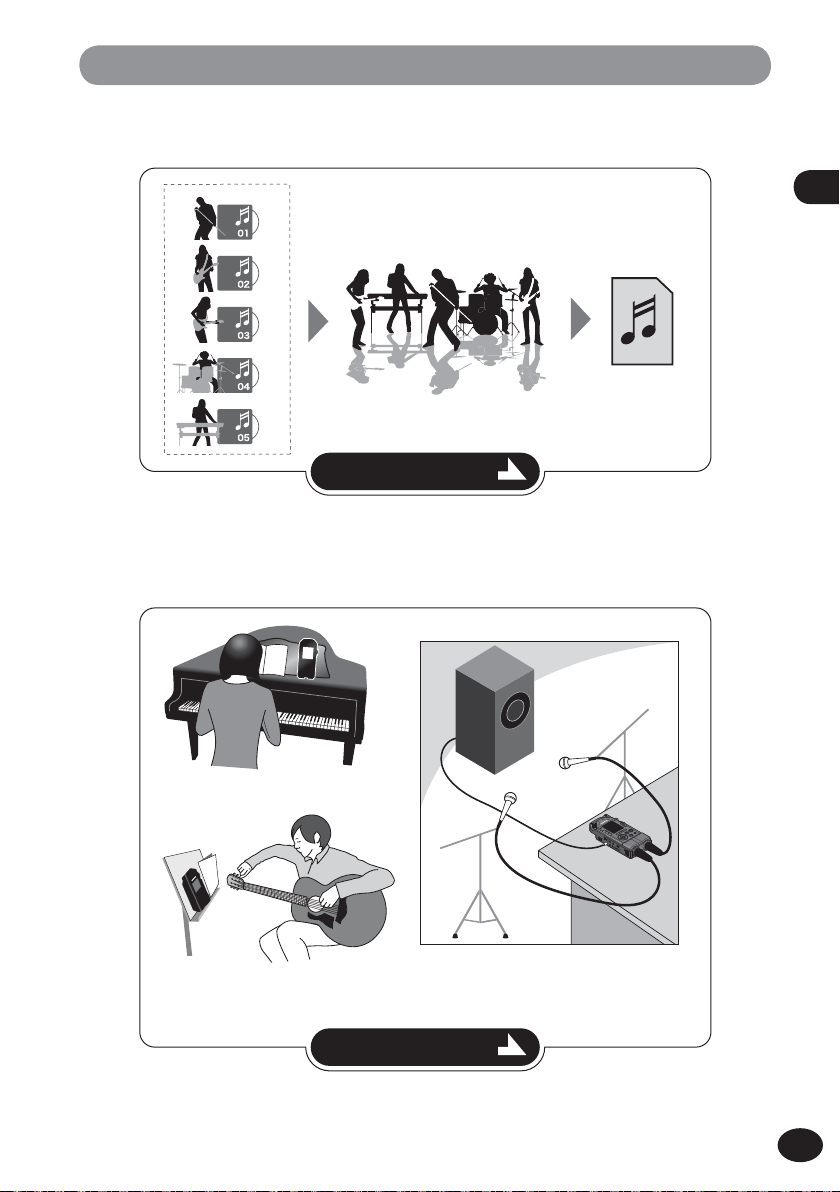
LS-100 ausprobieren!
Mehrspur-Modus
▌
Spur 1
Spur 2
Spur 3
Spur 4
Spur 5
Die einzelnen Tonquellen für jeden Part aufnehmen
und editieren, das Ganze abmischen und in eine
einzige Datei speichern.
Näheres siehe Seite 55
Tuner, Lissajous, Metronom
▌
In einer einzigen
Datei abspeichern.
1
LS-100 ausprobieren!
Mit dem Metronom das Tempo
angleichen.
Angepasst an die Art des
Instruments
sauberes Stimmen.
Näheres siehe Seite 68
Behalten Sie die Lissajous-Wellenform
im Blick, um die optimale Position für
die Mikrofone zu bestimmen.
DE
19
Page 20

Tricks für die Aufnahme von verschiedenen Instrumenten
Anordnungsbeispiel für dieses Gerät
▌
1
Gesang
Tricks für die Aufnahme von verschiedenen Instrumenten
Vor dem Sänger etwas entfernt aufstellen. Wenn
die Störgeräusche von dem Atmen zu deutlich
sind, verändern Sie die Filtereinstellungen.
Wenn Sie Atemgeräusche stören
Klavier
Bei einem Flügel, sollte das Mikrofon in die Mitte
der Resonanzplatte zielen, die mit der Öffnung
ein Dreieck bildet. Wenn Sie auch den Hall mit
aufnehmen möchten, dann erhalten Sie eine reiche
Klangfarbe, indem Sie das Mikrofon etwas entfernt
aufstellen.
Auf die Resonanzplatte
ausrichten
Blasinstrumente
Bei Blasinstrumenten stellen Sie das Mikrofon so
auf, dass es in die Mitte der Endöffnung - der sog.
Stürze - weist. Falls Atemgeräusche stören, gehen
Sie mit dem Mikrofon etwas aus der Mitte der
Stütze heraus.
Zum Klangfarbe einstellen,
aus dem Zentrum
herausnehmen
Wenn Sie Atemgeräusche
stören
Saiteninstrumente
Bei Saiteninstrumenten wie etwa einer Geige, soll
das Mikrofon oberhalb des Instrumentes, zu den
F-Löchern des Klangkörpers weisen.
Auf f-Loch ausrichten
DE
20
Page 21

Tricks für die Aufnahme von verschiedenen Instrumenten
Akustische Gitarren
Stellen Sie das Mikrofon so auf, dass es ein wenig
versetzt zum Schallloch der Gitarre weist. Bei
Rhythmusgitarren sollte etwas mehr Abstand
zum Gitarrenkörper gehalten werden, bei SoloInstrumenten oder solchen, aus denen hauptsächlich Melodien gespielt werden, gehen Sie mit dem
Mikrofon dichter an das Instrument.
Etwas vom Schallloch
harter Ton
runder, nachklingender Ton
entfernen
Ensembles
In diesem Fall werden die Mikrofone in der
Mittellinie der Bühne aufgestellt, so dass die
Aufführenden innerhalb des Richtungsbereiches
der Mikrofone sind. Benutzen Sie für die Aufnahme
ein Stativ.
E-Gitarren
Wenn die Töne, so wie sie aus dem Lautsprecher
des Gitarrenverstärkers kommen, aufgenommen
werden sollen, stellen Sie das Mikrofon etwas
vom Lautsprecher entfernt auf, in die Mitte
der Membran weisend. Wenn Stereo aus zwei
Lautsprechern aufgenommen werden soll, dann
sollten Sie die Mikrofone etwas versetzt zu den
Mitten des linken und rechten Lautsprechers
aufstellen. Um eine Mono-Aufnahme anzufertigen,
stellen Sie den Rekorder in geringer Entfernung
von der Mitte der Lautsprechermembran auf.
Gitarrenverstärker
Lautsprecher
Gitarrenverstärker
Lautsprecher
1
Tricks für die Aufnahme von verschiedenen Instrumenten
Orchester, Big-Bands, Chöre usw.
DE
21
Page 22

Anschluss an die XLR/PHONE-Buchsen und Phantomspeisung
An die XLR/PHONE-Buchsen können Instrumente wie Gitarren, Bässe oder Keyboards direkt
angeschlossen werden. Wenn Sie Mikrofone anschließen, die Phantomspeisung benötigen wie etwa Kondensatormikrofone - dann ist dazu eine Einstellung nötig.
1
Instrumente anschließen
▌
Anschluss an die XLR/PHONE-Buchsen und Phantomspeisung
Soll ein Mono-Instrument verbunden werden, schließen Sie das Instrument an die L-Seite
der XLR/PHONE-Buchse an.
Wenn Sie Instrumente mit einem Stereo-Ausgang
verwenden, wie etwa ein Keyboard, dann schließen Sie
diese an beide L/R XLR/Phone-Buchsen an.
Mikrofone anschließen
▌
Wenn Sie dynamische Mikrofone oder Kondensatormikrofone
anschließen, können Sie diese an L oder R der XLR/PHONEBuchsen anschließen. Wenn Phantomspeisung benötigt wird,
stellen Sie den XLR Power-Schalter, von der XLR/PHONEBuchse, an der das Mikrofon angeschlossen ist, auf [ON].
Vorsicht!
• Während der Aufnahme keine Bedienung möglich.
• Nachdem der XLR Power-Schalter bedient wurde, kann 3 Sekunden lang nicht aufgenommen
werden.
A
Näheres zu den Einstellungen können Sie unter "Mikrofon Strom [Mic Power]" (☞S. 86) nachlesen.
•
Falls Sie kein Kondensator-Mikrofon, das Phantomspeisung benötigt, anschließen, stellen Sie den
•
XLR Power-Schalter des Rekorders bitte auf [OFF].
XLR/PHONE-Buchsen
Die XLR/PHONE-Buchsen
dieses Gerätes können sowohl
XLR- als auch Standard-Stecker
aufnehmen.
DE
Standard-Stecker (unsymmetrisch) XLR-Stecker
22
Page 23

Kapitel 2
Inbetriebnahme
Inbetriebnahme
DE
23
Page 24
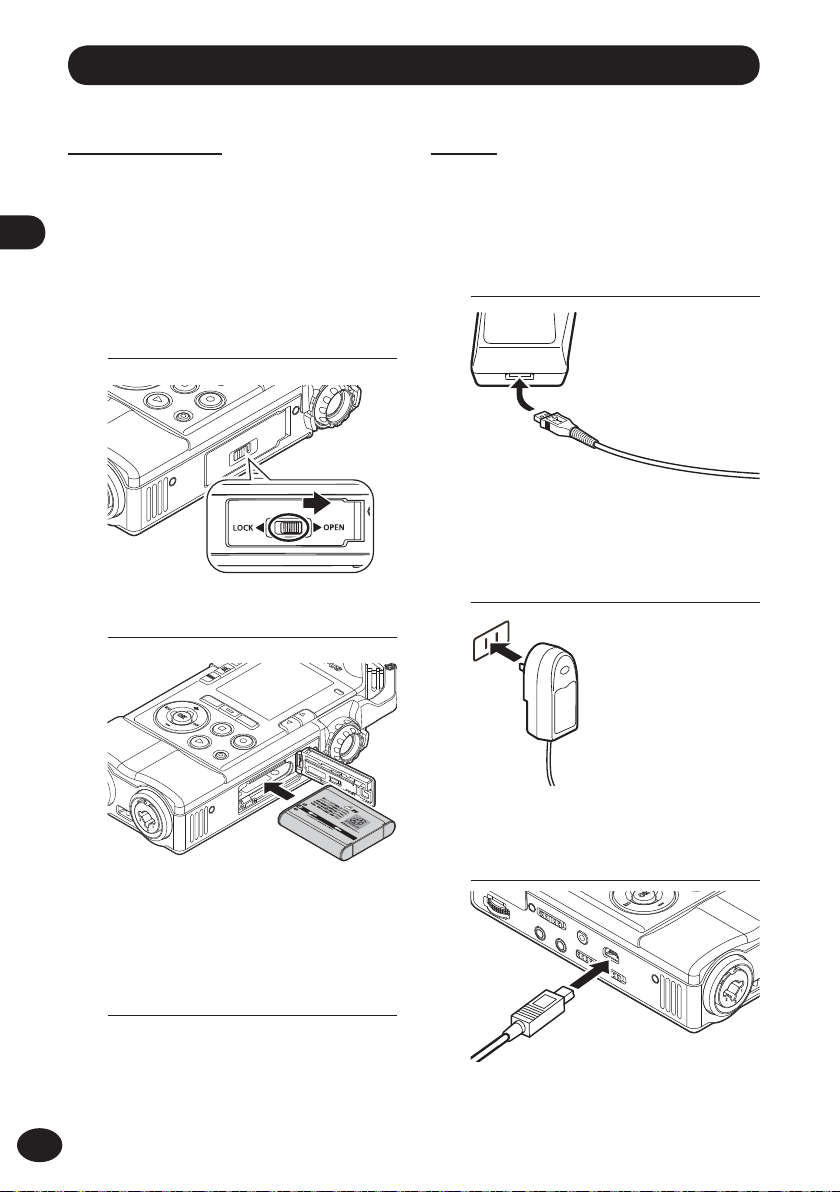
Stromversorgung
Akku einlegen
Bitte verwenden sie einen Lithium-IonenAkku von OLYMPUS (LI-50B).
Andere Akkus können hier nicht verwendet
2
werden.
Stromversorgung
Verriegelung in Richtung [OPEN]
1
schieben. Dadurch öffnet sich die
Akku-Abdeckung.
Akku einlegen.
2
Laden
Laden Sie, indem Sie den USB-
▌
Netzadapter anschließen.
USB-Kabel an die USB-Buchse des
1
Netzadapters anschließen.
Stecken Sie das eine Ende des
2
Stromkabels in den Netzadapter
und das andere in eine
Netzsteckdose.
DE
24
Legen Sie den Akku so in das Gerät
•
ein, dass der Pfeil auf dem Gerät
(Etikett) und der Pfeil auf dem Akku
in die gleiche Richtung weisen.
Akku-Abdeckung schließen.
3
Nachdem Sie die Akku-Abdeckung
•
geschlossen haben, schieben Sie die
Verriegelung in Richtung [LOCK].
Das andere Ende des USB-Kabels
3
an die USB-Buchse des Gerätes
anschließen.
Die PEAK-Anzeigelampe (R) leuchtet
•
orange und der Ladevorgang
beginnt.
Page 25

Stromversorgung
▌Laden über die USB-Verbindung
zum PC
Vorsicht!
• Sollte bei den [USB-Klasse] des Geräts
[Composite] ausgewählt sein, kann das Gerät
nicht aufgeladen werden (☞ S.112).
Schließen Sie das USB-Kabel nur an, wenn das
•
Gerät nicht aktiv ist bzw. wenn es ausgeschaltet ist.
Den PC anschalten.
1
Das USB-Kabel in die USB-Buchse
2
des PCs stecken.
Akku-Anzeige
Wie viel Strom der Akku noch liefern
kann wird auf dem Bildschirm über die
Akku-Anzeige angezeigt, die sich wie
folgt verändert.
Wenn auf der Anzeige [
•
laden Sie bitte bald das Gerät.
Wenn der Akku nicht mehr ausrei-
chend Strom liefern kann, wird [
und [Ladezustand niedrig] angezeigt
und das Gerät stoppt alle Aktivitäten.
Beim Laden wird die Akku-Anzeige
•
immer wieder angezeigt.
] erscheint,
2
Stromversorgung
]
Das andere Ende des USB-Kabels
3
an die USB-Buchse des Gerätes
anschließen.
Die PEAK-Anzeigelampe (R) leuchtet
•
orange und der Ladevorgang
beginnt.
DE
25
Page 26

Stromversorgung
Vorsicht!
Verwenden Sie unbedingt das als Zubehör mit-
•
gelieferte USB-Kabel. Verwenden Sie keinesfalls
Kabel von anderen Herstellern, weil dies zu
Schäden am Gerät führt. Außerdem dürfen Sie
2
auf keinen Fall dieses mitgelieferte Spezialkabel
für Produkte anderer Hersteller verwenden.
Achten Sie darauf, dass Sie den Akku richtig
•
Stromversorgung
herum einsetzen.
Tauschen Sie den Akku nur bei ausgeschal-
•
tetem, unverbundenem Gerät aus. Wenn Sie
den Akku bei aktivem Gerät herausnehmen,
kann es zu Schäden kommen, wie etwa, dass
sie Dateien nicht mehr wiedergeben können.
Wenn der Akku länger als 15 Minuten aus dem
•
Gerät genommen ist oder innerhalb kurzer
Zeit öfters herausgenommen und eingelegt
wird, müssen Sie möglicherweise die Zeit neu
einstellen (☞ S. 29).
Wenn Sie das Gerät über längere Zeit nicht
•
benutzen, nehmen Sie bitte den Akku heraus.
Wenn Sie einen neuen Akku kaufen, nehmen
•
Sie unbedingt den Lithium-Ionen-Akku (LI50B) von OLYMPUS. Produkte von anderen
Herstellern schädigen das Gerät.
Für das Laden schalten Sie den PC ein und
•
schließen Sie das USB-Kabel an. Wenn der
PC nicht eingeschaltet ist oder der PC im
Standby-, Ruhe- oder Auto-Power-Off-Modus
ist, wird das Gerät nicht geladen.
Stellen Sie für das Laden die Verbindung zum
•
PC nicht über eine USB-Mehrfachsteckerleiste
(USB-Hub) her.
Wenn die Akku-Anzeige [<] anzeigt, ist der
•
Ladevorgang abgeschlossen (ein Ladezyklus
dauert etwa 3 Stunden*).
* Dies ist ein Richtwert für die Zeit, um einen lee-
ren Akku bei Zimmertemperatur vollständig
zu laden. Abhängig von der Stromrestmenge
des Akkus und Ladebedingungen kann diese
Zeit auch variieren.
Wenn [;] oder [=] angezeigt wird, können
•
Sie nicht laden. Für das Laden sollte die
Umgebungstemperatur zwischen 5 und 35 °C liegen.
[;]: Umgebungstemperatur zu niedrig
[=]: Umgebungstemperatur zu hoch
Wenn die Verwendungszeit eines vollständig
•
geladenen Akkus deutlich abgenommen hat,
ist dessen Lebensdauer abgelaufen. Tauschen
Sie dann den Akku aus.
Achten Sie darauf, dass Sie den USB-Stecker voll-
•
ständig einstecken. Wenn der Stecker nicht richtig
verbunden ist, funktioniert das Gerät nicht richtig.
Laden
▌
4
Entladung:
Lithium-Ionen-Akkus haben die Eigenschaft sich
selbst zu entladen. Wenn Sie das Gerät auspacken
und zum ersten Mal benutzen, laden Sie zunächst
den beigelegten Lithium-Ionen-Akku auf.
4
Betriebstemperatur:
Ein Akku ist ein chemisches Produkt. Auch
wenn der Akku innerhalb des empfohlenen
Temperaturbereiches verwendet wird, kann es
Leistungsschwankungen geben. Dies ist normal
und kein Problem.
4
Empfohlener Temperaturbereich:
Für die Benutzung des Gerätes: 0 °C ~ 42 °C
Beim Laden: 5 °C ~ 35 °C
Für längeres Lagern: 20 °C ~ 35 °C
Wenn Sie den Akku außerhalb der oben angegebenen
Temperaturbereiche verwenden, kann dies zu
Leistungsminderungen und einer Verkürzung der
Lebensdauer führen. Wenn Sie das Gerät über längere
Zeit lagern, nehmen Sie den Akku heraus, um ein
Auslaufen des Akkus und Rost zu vermeiden.
Eine der Eigenschaften von Lithium-Ionen-
•
Akkus ist, dass wenn man sie neu kauft oder
sie über eine längere Zeit (über einen Monat)
nicht verwendet, sie sich nicht vollständig laden lassen. In diesem Fall führen Sie zwei oder
drei vollständige Entladungen und Ladungen
abwechselnd durch.
Entsorgen Sie Akkus entsprechend den
•
gesetzlichen Bestimmungen. Wenn Sie Akkus
entsorgen, die nicht vollständig leer sind, vermeiden Sie vor dem Entsorgen Kurzschlüsse,
indem Sie die Anschlüsse mit Klebeband o. Ä.
voneinander isolieren.
• Sollte bei den [USB-Klasse] des Geräts
[Composite] ausgewählt sein, kann das Gerät
nicht aufgeladen werden (☞ S.112).
Wenn der Akku leer ist und Sie nicht zu den
•
USB-Einstellungen gehen können, halten Sie
die STOP-Taste gedrückt (etwa 10 Sekunden
lang bis das Logo angezeigt wird). Wenn Sie
dann das Gerät über USB verbinden, geht es
in die Storage-Einstellung und kann geladen
(☞ S.112)
werden
4
Für Deutschland:
Für eine umweltfreundliche Entsorgung hat
Olympus in Deutschland einen Vertrag mit GRS
(Gemeinsames Rucknahmesystem fur Batterien)
geschlossen.
.
DE
26
Page 27

Die Verwendung des POWER/HOLD-Schalters
Gerät einschalten
Schieben Sie den POWER/HOLDSchalter in Pfeilrichtung.
Der Startbildschirm wird angezeigt.
•
Sleep-Modus
Wenn das eingeschaltete Gerät länger
als 10 Minuten (Anfangseinstellung)
nicht aktiv ist, geht der Bildschirm aus
und das Gerät geht in den Sleep-Modus
(Stromspar-Modus) (☞ S. 111).
Um das Gerät aus dem Sleep-Modus zu
holen, schieben Sie den POWER/HOLDSchalter in Pfeilrichtung. Dann geht das
Gerät wieder an.
Gerät ausschalten
Schieben Sie den POWER/HOLDSchalter in Pfeilrichtung und halten Sie
ihn dort für mindestens 1 Sekunde.
A
Auch wenn Sie das Gerät ausschalten, bleiben
•
die vorhandenen Daten und alle ModusEinstellungen erhalten.
2
Die Verwendung des POWER/HOLD-Schalters
DE
27
Page 28

Die Verwendung des POWER/HOLD-Schalters
Mit "HOLD" sperren
Wenn Sie den Schalter auf HOLD stellen,
wird der gegenwärtige Aktivitätszustand
beibehalten. Das Gerät reagiert nicht auf
2
Tastendruck. Wenn Sie das Gerät so in
Die Verwendung des POWER/HOLD-Schalters
einer Tasche tragen, können Sie sicher sein,
dass nichts durch ungewolltes Drücken
der Tasten passiert. Auch können Sie
so verhindern, dass das Gerät bei einer
Aufnahme aus Versehen anhält.
POWER/HOLD-Schalter in Richtung
[HOLD] schieben.
GESPERRT rückgängig machen
POWER/HOLD-Schalter auf die Position
stellen.
A
Auf dem Bildschirm erscheint
•
[HOLD].
Vorsicht!
Wenn im GESPERRT-Zustand Tasten gedrückt
•
werden, blinkt die PEAK-Anzeigelampe
(R) orange auf, sonst hat dies aber keine
Konsequenzen.
Wenn Sie das Gerät während der Wiedergabe
•
(oder Aufnahme) mit HOLD sperren,
können Sie den Wiedergabezustand (bzw.
Aufnahmezustand) nicht mehr beeinflussen
(wenn die Wiedergabe abgeschlossen ist oder
die Aufnahme abgeschlossen ist, weil der
Speicher voll ist, stoppt das Gerät).
DE
28
Page 29

Anfangseinstellungen vor der Benutzung
1
2
3
Zeit & Datum [Time&Date]
Wenn Sie Datum und Zeit einstellen, werden mit der Aufnahme jeder Datei automatisch die
entsprechenden Zeitdaten abgespeichert. Um die Verwaltung der gespeicherten Dateien
einfach zu halten, stellen Sie Datum und Uhrzeit bitte ein, noch bevor Sie Dateien erstellen.
Wenn Sie das Gerät aus den unten beschriebenen Zuständen heraus einschalten,
wird [Zeit & Datum einstellen] angezeigt. Machen Sie die Einstellungen von Schritt
1 an beginnend.
Wenn Sie das Gerät zum ersten Mal nach dem Kauf benutzen.
•
Wenn Sie das Gerät längere Zeit nicht benutzt haben und einen Akku einlegen.
•
Wenn Sie bis dahin die Uhrzeit noch nie eingestellt hatten.
•
2
Anfangseinstellungen vor der Benutzung
9/0
1
auszuwählen.
Abhängig davon, was Sie einstellen möchten,
•
bringen Sie "Jahr", "Monat", "Tag", "Stunde" oder
"Minuten" zum Blinken.
+/– Tasten drücken, um Zeitangabe einzustellen
Tasten drücken, um Zeitangabe
2
Im Folgenden wählen Sie wieder mit den
•
9/0
dann mit den +/– Tasten ein.
Schließen Sie mit der OK-Taste die Einstellung ab.
3
Die Uhr läuft jetzt von der eingestellten Zeit an
•
beginnend. Drücken Sie die OK-Taste nach einer
Zeitansage o. Ä.
Tasten das Einstellobjekt und stellen es
.
DE
29
Page 30

Anfangseinstellungen vor der Benutzung
A
Immer wenn Sie während der Einstellung
•
der "Stunde" oder "Minuten" die F2 Ta st e
2
drücken, können Sie zwischen 12- und
Anfangseinstellungen vor der Benutzung
24stündiger Anzeige umschalten.
Bsp.: Falls es 10:38 Uhr abends ist
PM 10:39
(Anfangswert)
Immer wenn Sie während der Einstellung
•
von "Jahr", "Monat" oder "Tag" die F2
Taste drücken, können Sie die
Anzeigenreihenfolge verändern.
Bsp.: Wenn die Reihenfolge 2012 (Jahr) 3
(Monat) 24 (Tag) ist
2012(Jahr) 3 (Monat) 24 (Tag)
(Anfangswert)
3 (Monat) 24 (Tag) 2012 (Jahr)
22 Uhr 38
Minuten
Sprachführung einstellen
Nach der Zeiteinstellung die Information
[Benötigen Sie die Sprachführung nicht,
schalten Sie sie ab] und man gelangt zu der
[Sprachführg.]-Einstellung (☞ S. 107).
Wenn Sie die Sprachführung nicht
benötigen, stellen Sie sie auf [Aus].
A
Wenn Sie Datum, Zeit und Sprachführung
•
eingestellt haben, können Sie das Gerät
benutzen. Wie Sie das Gerät verwenden
können, finden Sie unter "LS-100
ausprobieren!" (☞ S. 18-19) erklärt.
DE
30
24 (Tag) 3 (Monat) 2012 (Jahr)
Page 31

SD-Karte einlegen/herausnehmen
SD-Karte einlegen
Wenn in dieser Anleitung von "SD" die Rede
ist, sind die Formate SD, SDHC, SDXC gemeint.
Für dieses Gerät können die handelsüblichen
SD-Karten verwendet werden.
Während das Gerät nicht
1
aktiv ist, die Verriegelung auf
[OPEN] schieben. Die SDKartenabdeckung öffnen.
SD-Karte einlegen.
2
SD-Kartenabdeckung schließen.
3
Nachdem Sie die SD-Kartenabdeckung
•
geschlossen haben, schieben Sie die
Verriegelung in Richtung [LOCK].
Wenn Sie die SD-Karte eingelegt
•
haben, wird der Bildschirm für
Aufzeichnungsmedien angezeigt.
Wenn auf die SD-Karte aufgezeichnet
4
werden soll, mit den +/– -Tasten [Ja]
wählen.
-Taste drücken und Einstellung
OK
5
abschließen.
2
SD-Karte einlegen/herausnehmen
Kontaktflächen
Legen Sie die SD-Karte - wie in
•
der Abbildung gezeigt - mit den
Kontaktflächen nach oben zeigend ein.
Wenn Sie die SD-Karte falsch
•
ausgerichtet oder verkantet
einlegen, können die Kontaktflächen
beschädigt werden oder die Karte
kann sich im Gerät verklemmen.
Wenn Sie die SD-Karte nicht
•
vollständig einschieben, kann es sein,
dass auf ihr nichts aufgezeichnet wird.
Vorsicht!
Sie können als Aufzeichnungsmedium auch
•
den eingebauten Speicher einstellen (☞ S. 110).
Es kann sein, dass eine SD-Karte, die von einem
•
PC oder anderen Gerät formatiert (initialisiert)
wurde, nicht erkannt wird. Bevor Sie die Karte
benutzen, lassen Sie sie unbedingt erst durch
dieses Gerät formatieren (☞ S. 116).
DE
31
Page 32

SD-Karte einlegen/herausnehmen
SD-Karte herausnehmen
2
SD-Karte einlegen/herausnehmen
Drücken Sie die SD-Karte kurz in
Richtung des Gerätes und lassen Sie sie
herausgleiten.
Wenn Sie die Einstellung [Speich.
•
ausw.] auf [SD-Karte] gestellt haben,
wird [Interner Speicher ausgewählt]
angezeigt.
SD-Karte
Wenn die SD-Karte einen Schreibschutz
hat, wird [SD-Karte gesperrt]
angezeigt. Entfernen Sie vor dem
Einlegen der Karte deren Schreibschutz.
Wenn der
Schreibschutzschalter
auf [
können Sie nicht
aufnehmen.
LOCK
] steht,
LOCK
Vorsicht!
Schnelles Wegnehmen Ihres Fingers nach
•
Einschieben der SD-Karte kann zu deren
gewaltsamen Heraustreten aus dem Schlitz
führen.
• SD, SDHC
Hersteller und Kartentyp inkompatibel zu
diesem Gerät sein. Die Karte wird dann nicht
richtig erkannt.
Bevor Sie eine SD-Karte benutzen, lesen
•
Sie sich unbedingt auch deren beiliegende
Bedienungsanleitung durch.
Wenn eine SD-Karte nicht erkannt wird,
•
nehmen Sie die SD-Karte heraus und legen Sie
sie noch einmal ein, um zu schauen, ob Sie nun
von dem Gerät erkannt wird.
Je nach Typ von SD-Karte, kann die
•
Verarbeitungsgeschwindigkeit etwas
langsamer sein. Auch kommt es vor, dass die
Verarbeitungsfähigkeit einer SD-Karte durch
wiederholtes Schreiben und Löschen abnimmt.
In diesem Fall, sollten Sie die SD-Karte neu
initialisieren (☞ S. 116).
Auf der Homepage von OLYMPUS unter
•
"Support" sind SD-Karten angegeben, deren
Funktionsfähigkeit mit diesem Gerät geprüft
wurde.
http://olympus-europa.com/
Auf der Homepage wurde zwar die
Funktionsfähigkeit von SD-Karten von einigen
Herstellern und Kartentypen geprüft, OLYMPUS
kann aber dennoch seinen Kunden keine
Funktionsgarantie dafür geben. Auch kann
es sein, dass durch eine Veränderung von
Spezifikationen durch den jeweiligen Hersteller
die Karte doch nicht mehr erkannt wird.
Dafür bitten wir Sie schon im Voraus für Ihr
Verständnis.
und SDXC-Karten können je nach
DE
32
Page 33

Bedienung über den Startbildschirm
Wenn Sie das Gerät einschalten, wird der Startbildschirm angezeigt. Dieses Gerät verfügt
über 5 Modi. Alle diese Modi sind über den Startbildschirm einstellbar. Mehr über die
einzelnen Modi können Sie auf den angegebenen Seiten erfahren.
[Rekorder] ☞ S. 35
Normal, Overdup, Wiedergabe
Sync. und Voice Sync. sind
möglich.
[Mehrspurig] ☞ S. 56
Modus wählen
Sie können Dateien erstellen,
indem Sie Intrumente und
Gesang übereinanderlegen.
[Tuner] ☞ S. 69
2
Bedienung über den Startbildschirm
Zu den jeweiligen
Modi gehen
Funktion, um Instrumente zu
stimmen.
[Metronom] ☞ S. 73
Dieses Gerät ist mit einer
Metronom-Funktion
ausgestattet.
[Lissajous] ☞ S. 71
Funktion, die den Phasenunterschied
zwischen Mikrofon und Tonquelle
erfasst und misst.
DE
33
Page 34

Kapitel 3
Rekorder-Modus
Rekorder-Modus
DE
34
Page 35

Was im Rekorder-Modus möglich ist
Rekorder-Modus
Innerhalb des Rekorder-Modus gibt es die folgenden 4 Aufnahme-Modi: [Normal]
[Overdub] [Wiedergabe Sync.] [V-Sync. Rec]. Sie können mit dem Gerät alles Mögliche
aufnehmen, ob Musikaufführungen oder Außenaufnahmen.
Normal
▌
Für gewöhnliche Aufnahmen.
Anwendungsbeispiel:
Overdub
▌
Sie können ganz einfach zu einer bereits
aufgenommenen Datei weitere Aufnahmen
darüberlegen.
Anwendungsbeispiel:
Wiedergabe Sync.
▌
Hier wird eine bereits aufgenommene Datei
abgespielt. Dazu können Sie dann Musik
machen und nur die neuen Eingangstöne
werden aufgenommen.
Anwendungsbeispiel:
Aufnahme
Wiedergabe Sync.
Wiedergabe
wav
Voice Sync-Aufnahme
▌
Wenn der vorher eingestellte Voice
Sync-Pegel überschritten wird, beginnt
automatisch die Aufnahme.
3
Was im Rekorder-Modus möglich ist
Aufnahme
Wiedergabe
Anwendungsbeispiel:
Nimmt auf Aufnahme-
Standby
Nimmt auf
DE
35
Page 36

001
002
003
004
005
006
007
999
Ordner und Dateien
Ordner
▌
Im Rekorder-Modus gibt es für die Aufnahmen die Ordner [Ordner A] - [Ordner E].
001
3
Ordner und Dateien
LS-100
* Die Dateien und Ordner, die in der Hierarchie unmittelbar unter dem Ordner [Rekorder] sind, werden von
dem Gerät nicht gezeigt.
Auswahl von Ordnern und Dateien
▌
Startbildschirm [Rekorder]
Rekorder
MTR
Ordner A
Ordner B
Ordner C
Ordner D
Ordner E
Bildschirm mit der Liste
von Ordnern
002
003
004
005
006
007
999
Bildschirm mit der
Liste von Dateien
DE
36
h
•••
}
0
{
•••
•••
}
0
h
{
•••
Page 37

Ordner und Dateien
Datei-Bildschirm
▌
Begrenzer /Kompressor
Eingabequelle
Speicher
Aufnahmeformat
Ordner
Dateinummer/Gesamtanzahl
der Dateien im Ordner
Balkenanzeige Speicherplatz/
Wiedergabeposition
Voice Sync.
Aufnahmepegelanzeige
Funktionsführung
Dateiname
▌
V
Mikrofonverstärkung
Low-Cut-Filter
Akkuladezustand
Dateiname
Datei sperren
Betriebszustand des Geräts
[K] nimmt gerade auf
[≠] Aufnahme-Standby
[L] Stop-Zustand
[•] am wiedergeben
[ß] macht Schnellvorlauf
[™] macht Schnellrücklauf
Aufnahme-/Wiedergabezeit
Restzeit für Aufnahme/
Dateilänge
3
Ordner und Dateien
Nutzer-ID:
1
Die Nutzer-ID steht für "dieses Gerät".
Aufnahmedatum:
2
Das Aufnahmedatum wird mit einer Zahl aus
6 Ziffern angegeben.
Bsp.: Wenn am 1.2.2012 aufgenommen wurde, ist
das 120201
Dateinummer:
3
Dateien werden unabhangig vom jeweiligen
Aufnahmemedium durchnummeriert.
Dateierweiterung:
4
Die Dateierweiterung gibt Auskunft über das
Aufnahmeformat.
• Lineares PCM-Format .wav
• MP3-Format .mp3
DE
37
Page 38

Vor dem Aufnehmen
Um klanglich gute Aufnahmen zu machen, müssen Sie die Eingänge [Mikrofonverstärkung]
(☞ S. 83) und [Aufn.-Pegel] (☞ S. 84) richtig einstellen.
Wie Sie den passenden Aufnahmepegel einstellen
▌
Wenn während der Aufnahme der Aufnahmepegel bis ganz nach rechts ausschlägt
oder die PEAK-Anzeigelampe orange leuchtet, werden die Töne nicht mehr naturgetreu
3
aufgenommen. Stellen Sie den Aufnahmepegel so ein, dass er [-6dB] nicht überschreitet.
Vor dem Aufnehmen
REC-Taste drücken, um das Gerät
1
in Aufnahme-Standby zu bringen.
Wenn die Aufnahme-Anzeigelampe
•
und auf dem Bildschirm [≠]
blinken, ist das Gerät im AufnahmeStandby.
REC LEVEL-Regler drehen, um den
2
Aufnahmepegel einzustellen.
DE
38
Pegelmesser schlägt zu weit aus
(es kommt bei der Aufnahme zu
Qualitätsverlusten)
2
1
Drehen Sie den
•
um das Gerät an die Tonquelle
anzupassen.
A
Die Eingangspegel des linken und rechten
•
Eingangskanals lassen sich mit dem
REC LEVEL-Regler einstellen. Je höher der
Wert, desto höher der Aufnahmepegel und
die Indikatorposition des Pegelmessers geht
höher.
Wenn Sie Aufnahmen machen, wo die Spitzen
•
zu hoch ausschlagen, kann es auch dann zu
Qualitätseinbußen kommen, wenn Sie den
[Aufn.-Pegel] auf [Auto] und
[Begrenzer Ein] eingestellt haben (☞ S. 84).
Machen Sie daher Probeaufnahmen, um
zu prüfen, ob der Aufnahmepegel richtig
eingestellt ist.
REC LEVEL
-Regler,
Page 39

Aufnehmen
Wählen Sie vor dem Aufnahmebeginn einen der Ordner [Ordner A] - [Ordner E]. Es kann
praktisch sein, für bestimmte Aufnahme-Inhalte bestimmten Ordnern zuzuordnen.
Normal [Normal]
Ordner wählen, in den
1
aufgenommen werden soll.
Für den Aufnahmebereitschafts-
2
Modus drücken Sie die REC-Taste.
REC-Taste drücken und Aufnahme
4
beginnen.
Auf dem Bildschirm erscheint [K]
•
und die Aufnahme beginnt.
a
b
c
Aufnahme-Ordner
a
Aufnahmedauer
b
Balkenanzeige Speicherplatz
c
Aufnahmeformat
d
Für Aufnahme verwendbare
e
Restzeit
Aufnahmepegelmesser
f
STOP-Taste drücken und
5
Aufnahme beenden.
d
e
f
3
Aufnehmen
Aufnahmepegel einstellen.
3
Drehen Sie den
•
um das Gerät an die Tonquelle
anzupassen.
REC LEVEL
-Regler,
Stellen Sie den
Aufnahmepegel
ein.
DE
39
Page 40

Aufnehmen
Auf Pause stellen
▌
Während der Aufnahme die REC-Taste
drücken.
3
Aufnehmen
Auf dem Bildschirm erscheint [≠].
•
Wenn das Gerät länger als 2 Stunden im
•
Aufnahme-Standby ist, stoppt es von
selbst.
Um die Aufnahme wieder zu beginnen,
•
drücken Sie noch einmal die REC-Tast e.
Um bei Aufnahme die Stimme
▌
zu hören (Aufnahme-Monitor)
Stecken Sie den Kopfhörer in
die EAR-Buchse, um den gerade
aufgenommenen Inhalt zu hören. Die
Lautstärke des Aufnahme-Monitors
können Sie über den VOLUME-Regler
einstellen.
Stellen Sie vorher den [Rec Monitor] auf
•
[Ein] (☞ S. 90).
DE
40
Vorsicht!
Um Ihre Ohren nicht lauten Tönen auszuset-
•
zen, stellen Sie erst die Lautstärke auf [0] und
stecken dann erst den Kopfhörer ein.
Um Rückkopplungen zu vermeiden, kommen
•
Sie bei der Aufnahme nicht mit dem Kopfhörer
zu nahe an das Mikrofon.
Wenn Sie die Lautstärke verändern, hat das
•
keinen Einfluss auf den Aufnahmepegel oder
die Mikrofonverstärkung.
Teilen einer Datei während der
▌
Aufnahme
A
Weisen Sie zunächst der Fn-Taste die Funktion
•
[TEILEN] zu (
• Stellen Sie [Aufn.Format] im Vorfeld auf
[PCM] ein und das Aufnahmeformat auf
[48 kHz] oder [44.1 kHz] (
• Den [Aufnahmemod.] auf [Normal]
stellen(
Drücken Sie an der Stelle, an der
die Datei aufgeteilt werden soll, die
Fn ( TEILEN )-Taste.
Die Aufnahme läuft ohne Unterbrechung
•
weiter.
Es können höchstens 999 Dateien im
•
Ordner [ RECORDER ] gespeichert werden.
Wenn dort bereits 998 Dateien vorliegen,
ist ein Teilen der Datei nicht möglich. Wenn
Sie den Grenzwert bereits erreicht haben,
berechnen Sie, wie häufig Sie die Datei
teilen werden und löschen ( ☞ S.52) oder
verschieben ( ☞ S.94) Sie vor der Aufnahme
nicht benötigte Dateien in andere Ordner,
um Speicherplatz frei zu machen.
☞
S.109).
☞
S.82).
S.87).
☞
Page 41

Aufnehmen
Overdub [Overdub]
Sie können ganz einfach zu einer bereits aufgenommenen Datei weitere Aufnahmen
darüberlegen. Weil Sie die aus der Datei abgespielte Musik und die dazu gespielte Musik
übereinander aufnehmen können, eignet sich diese Funktion besonders gut für das Erstellen
von Musikstücken oder zum Üben.
Anwendungsbeispiel
▌
Datei 1
Wiedergabe
Während der Wiedergabe den Bass einspielen
Drums
3
Aufnehmen
Musizieren
überlagert
aufgenommene
neue Datei
Ausgangsdatei
Sie können alle aufgenommenen Musikstücke übereinanderlegen und aufnehmen. So
können Sie zuerst die Drums und Bass zusammenlegen und dann z. B. Gitarre, Gesang
usw. darüberlegen. So macht das Erstellen von Musikstücken Spaß.
A
Aufnahme und Wiedergabe mit Overdub ist auf das Aufnahmeformat PCM
•
[44.1kHz/16bit] beschränkt.
Datei 2
Datei 1
* Die wiedergegebene Ausgangsdatei 1 bleibt erhalten.
Bass
Drums + Bass
Drums
DE
41
Page 42

Aufnehmen
[Aufnahmemod.] auf [Overdub]
1
stellen (☞ S. 82).
Kopfhörer in die EAR-Buchse des
2
3
Aufnehmen
Gerätes stecken.
Die Wiedergabe der Datei, die
•
überlagert werden soll, ist über die
EAR-Buchse zu hören.
Datei auswählen, die überlagert
3
werden soll (☞ S. 36, S. 47).
PLAY-Taste drücken und
4
Wiedergabe starten.
REC-Taste drücken, um das Gerät
5
in Aufnahme-Standby zu bringen.
Die Datei wird weiter abgespielt.
•
Aufnahmepegel einstellen.
6
Stellen Sie die Balance zu der
•
wiedergegebenen Datei ein.
REC-Taste drücken und Aufnahme
7
beginnen.
Die Datei wird von Anfang an
•
abgespielt.
Gleichzeitig mit der Wiedergabe der
•
Datei beginnt die Aufnahme des
Eingabetons.
c
d
e
a
b
Eingangspegel der
a
aufgenommenen Töne
Ausgangspegel der
b
wiedergegebenen Töne
Dateinummer während des
c
Overdub
Gesamtanzahl der Dateien im
d
Ordner
Aufnahmepegelmesser
e
STOP-Taste drücken und
8
Aufnahme beenden.
DE
42
Vorsicht!
Die überlagerte Datei wird unter einem
•
anderen Namen gespeichert.
• Wird die wiedergegebene Datei angehalten,
hält auch die aufnehmende Datei an.
Page 43

Aufnehmen
Wiedergabe Sync. [Play Sync]
Hier wird eine bereits aufgenommene Datei abgespielt. Darauf abgestimmt werden nur die
eingehenden Töne aufgenommen.
Anwendungsbeispiel
▌
Datei 1
Wiedergabe
Während die Musik von der Band wiedergegeben wird, den Gesangs-
Part mit Wiedergabe-Sync.-Aufnahme einspielen
Instrumentalmusik
3
Aufnehmen
Singen
Neue Datei mit
Band-Musik und
Wiedergabe-Sync.Aufnahme
Ausgangsdatei
Sie können zu einem wiedergegebenen Musikstück, das Sie als Vorlage benutzen, Ihr
eigenes Musikstück aufnehmen. Da Sie bei der aufgenommenen Datei Tonhöhe und
Tempo überprüfen können, ist dieser Modus ideal für Musik-Übungen.
A
Aufnahme und Wiedergabe mit Wiedergabe Sync. sind auf das Aufnahmeformat
•
PCM [44.1kHz/16bit] beschränkt.
Datei 2
Datei 1
Gesang
Gesang
Instrumentalmusik
DE
43
Page 44

Aufnehmen
Den [Aufnahmemod.] auf
1
[Wiedergabe Sync.] einstellen
(☞ S. 82).
Kopfhörer in die EAR-Buchse des
2
3
Aufnehmen
Gerätes stecken.
Die Datei, die mit Wiedergabe Sync.
•
wiedergegeben wird, ist über die
EAR-Buchse zu hören.
Datei für Wiedergabe-Sync.-
3
Aufnahme wählen (☞ S. 36, S. 47).
PLAY-Taste drücken und
4
Wiedergabe starten.
Aufnahmepegel einstellen.
6
Die Lautstärke zwischen abgespielter
•
Datei und Aufnahme wird geregelt.
REC-Taste drücken und Aufnahme
7
beginnen.
Die Datei wird von Anfang an
•
abgespielt.
c
a
b
Eingangspegel der
a
aufgenommenen Töne
Ausgangspegel der
b
wiedergegebenen Töne
Aufnahmepegelanzeige
c
STOP-Taste drücken und
8
Aufnahme beenden.
DE
44
REC-Taste drücken, um das Gerät
5
in Aufnahme-Standby zu bringen.
Die Wiedergabe der Datei geht
•
weiter.
Vorsicht!
Wird die wiedergegebene Datei angehalten,
•
hält auch die aufnehmende Datei an.
Page 45

Aufnehmen
V-Sync. Rec [V-Sync. Rec]
Die Voice Sync-Aufnahme ist eine
Funktion, bei der das Gerät automatisch
mit der Aufnahme beginnt, wenn ein
vorher festgelegter Voice Sync-Pegel
(Erfassungspegel) überschritten wird.
Die Aufnahme stoppt, wenn dieser Pegel
unterschritten wird.
Den [Aufnahmemod.] auf
1
[V-Sync. Rec] stellen (☞ S. 82).
REC-Taste drücken, um das Gerät
2
in Aufnahme-Standby zu bringen.
Voice Sync-Anzeige
Aufnahmepegelanzeige
9/0
3
Voice Sync-Pegel einzustellen.
Auf dem Bildschirm wird der Voice
•
Sync-Pegel als 15 stufiger Balken
angezeigt.
Je größer der Zahlenwert, desto
•
höher die Auslösesensibilität - d. h.
desto eher startet die Aufnahme
schon bei leisen Tönen.
-Tasten drücken, um
REC-Taste noch einmal drücken,
4
um die Aufnahme zu starten.
Gerät geht in den Aufnahme-
•
Standby. Auf dem Bildschirm blinkt
[Standby] und die AufnahmeAnzeigelampe blinkt.
Wenn ein Eingang den Voice Sync-
•
Pegel überschreitet, beginnt
automatisch die Aufnahme.
Die Voice Sync-Aufnahme stoppt
5
automatisch.
Wenn der [Modus] innerhalb
•
der [V-Sync. Rec] auf [einmalig]
eingestellt wurde, wird nach der
Aufnahme die Datei geschlossen. Die
Aufnahme endet damit (☞ S. 82).
Wenn der [Modus] innerhalb der
•
[V-Sync. Rec] auf [kontinuierl.]
eingestellt wurde, wird die Datei
nach der Aufnahme geschlossen und
das Gerät geht in den AufnahmeStandby. Wird wieder eine Stimme
erfasst, dann wird in eine neue Datei
gespeichert (☞ S. 82).
Um die Voice Sync-Aufnahme
•
zwischendurch anzuhalten, drücken
Sie die STOP-Taste.
3
Aufnehmen
DE
45
Page 46

Aufnehmen
Aufnehmen mit Metronom
Wenn Sie sich bei der Aufnahme an dem
Metronom orientieren, halten Sie exakt das
Tempo.
3
Aufnehmen
Den [Aufnahmemod.] auf
1
[Normal] stellen (☞ S. 82).
Den [Me
2
stellen (☞ S. 103).
[Details] wählen. Unter [Anzeige]
3
[Ein] einstellen (☞ S. 103).
Tempo und Patterns des Metronoms
•
können Sie unter [Details] im
[Metronome Menu] einstellen.
Kopfhörer in die EAR-Buchse des
4
Gerätes stecken.
Für den Aufnahmebereitschafts-
5
Modus drücken Sie die REC-Taste.
Aufnahmepegel einstellen.
tronommenü]
6
Durch Drücken der +/- Taste können
•
Sie das Tempo des Metronoms
einstellen.
REC-Taste drücken und Aufnahme
7
DE
46
beginnen.
auf [Ein
Wenn [Countdown] eingestellt ist,
•
beginnt die Aufname nach dem
voreingestellten Countdown des
Metronoms.
Der Ton des Metronoms wird nicht
•
aufgezeichnet.
]
STOP-Taste drücken und
8
Aufnahme beenden.
Wenn die Aufnahme abgeschlossen
•
ist, hält auch das Metronom an.
Bei Aufnahmen zu beachten
▌
Wenn Sie in das Gerät eine SD-Karte einge-
•
legt haben, vergewissern Sie sich, ob das
Speichermedium auf [Interner Speicher]
oder [SD-Karte] eingestellt ist und ob das Ihre
gewünschte Einstellung ist (☞ S. 110).
Um abgeschnittene Anfänge zu vermeiden,
•
vergewissern Sie sich, dass die AufnahmeAnzeigelampe leuchtet, bevor Sie aufnehmen.
Wenn nur noch 60 Sekunden Aufnahmezeit
•
verbleibt, fängt die PEAK-Anzeigelampe (R) an
zu blinken. Bei 30 und 10 Sekunden Rest zeit wird
dieses Blinken jeweils noch einmal schneller.
Wenn [Ordner voll] angezeigt wird, sind weitere
•
Aufnahmen nicht möglich. Nachdem Sie den
Ordner gewechselt haben oder nicht mehr
benötigte Dateien gelöscht haben, können Sie
wieder aufnehmen (☞ S. 52).
Wenn [Speicher voll] angezeigt wird, können Sie
•
nichts mehr aufnehmen. Wenn Sie nicht mehr
benötigte Dateien löschen, können Sie wieder
aufnehmen (☞ S. 52).
Es kommt vor, dass die Verarbeitungsfähigkeit
•
eines Speichermediums durch wiederholtes
Schreiben und Löschen abnimmt. In diesem Fall
sollten Sie das Speichermedium neu formatieren
(☞ S. 116).
Page 47

Dateien suchen
Sie können die aufgenommenen Dateien
nach ihrem Datum suchen. Wenn Sie erst
das Aufnahmedatum ausgewählt haben,
können Sie die gesuchte Datei rasch finden.
[Home] { [Rekorder]
1
Drücken Sie die OK-Taste.
2
Sie gelangen zu dem Bildschirm mit
•
der Ordnerliste.
F1(SUCHEN)-Taste drücken.
3
Sie gelangen zu dem Bildschirm mit
•
der Datenliste.
+/– -Tasten drücken und
4
Aufnahmedatum auswählen.
Drücken Sie die OK-Taste.
5
Sie bekommen eine Liste der Dateien
•
mit dem ausgewählten Datum
angezeigt.
3
Dateien suchen
+/– -Tasten drücken und Datei
6
auswählen.
DE
47
Page 48

Wiedergeben
Wiedergeben
Neben den mit diesem Gerät
aufgenommenen Dateien können auch
WAV- und MP3-Dateien von anderen
Geräten wiedergegeben werden.
3
Wiedergeben
Die Datei, die wiedergegeben werden
1
soll, auswählen (☞ S. 36, S. 47)
PLAY-Taste drücken und
2
Wiedergabe starten.
a
b
c
Auf dem Bildschirm erscheint [•].
•
Dateiname
a
Dateinummer
b
Balkenanzeige
c
Wiedergabeposition
Wiedergabedauer
d
Ausgabepegelanzeige
e
d
e
STOP-Taste drücken und
4
Aufnahme beenden.
Auf dem Bildschirm erscheint [L].
•
Die Wiedergabe der Datei wird
•
abgebrochen.
.
A
Wenn Sie während der Wiedergabe einer Datei
•
zum Startbildschirm gehen, können Sie mit
F3 (PLAY) zu dem ursprünglichen Bildschirm
zurückkehren.
Wiedergabegeschwindigkeit
▌
einstellen
Ohne dass sich die Tonhöhe der
Wiedergabe ändert, kann die Wiedergabe
zwischen [50%] und [400%] eingestellt
werden. Sie können die Wiedergabe an Ihre
Bedürfnisse anpassen.
2/3
-Tasten drücken, um die
Wiedergabegeschwindigkeit
einzustellen.
DE
48
VOLUME-Regler drehen, um
3
eine angenehme Lautstärke
einzustellen.
Je höher die Zahl auf dem Regler
•
angezeigt wird, desto lauter ist die
Lautstärke.
Vorsicht!
Es ist möglich, dass MP3-Dateien mit variabler
•
Bitrate (wo innerhalb einer einzigen Datei, so
umgewandelt wurde, dass die Bitrate variabel
ist), die Wiedergabegeschwindigkeit nicht
verändert werden kann.
Page 49

Wiedergeben
Schnellvorlauf
▌
Im Stop-Zustand
halten.
9
-Taste loslassen. Das Gerät stoppt.
•
PLAY-Taste drücken. Das Gerät beginnt von
dieser Position ab mit der Wiedergabe.
9
-Taste gedrückt
Wenn in der Datei Indexmarken gesetzt
•
sind, stoppt das Gerät an diesen
Positionen (☞ S. 50).
Wenn der Dateianfang erreicht ist, stoppt das
•
Gerät kurz. Wenn Sie die 0-Taste weiter
gedrückt halten, geht der Schnellrücklauf am
Ende der nächsten Datei weiter.
Zum Dateianfang springen
▌
3
Wiedergeben
Während der Wiedergabe
9
-Taste
gedrückt halten.
9
-Taste loslassen. Das Gerät beginnt
•
von dieser Position ab mit der Wiedergabe.
Wenn in der Datei Indexmarken gesetzt
•
sind, stoppt das Gerät an diesen
Positionen (☞ S. 50).
Wenn das Dateiende erreicht ist, stoppt das
•
Gerät kurz. Wenn Sie die 9-Taste weiter
gedrückt halten, geht der Schnellvorlauf
am Anfang der nächsten Datei weiter.
Schnellrücklauf
▌
Im Stop-Zustand
0
-Taste gedrückt
halten.
0
-Taste loslassen. Das Gerät stoppt.
•
PLAY-Taste drücken. Das Gerät beginnt von
dieser Position ab mit der Wiedergabe.
Während der Wiedergabe
0
-Taste
gedrückt halten.
0
-Taste loslassen. Das Gerät beginnt
•
von dieser Position ab mit der Wiedergabe.
Im Stop-Zustand oder während der
Wiedergabe die
Springt an den Anfang der nächsten Datei.
•
9
-Taste drücken.
Während der Wiedergabe die
0
-Taste drücken.
Geht an den Anfang der gerade
•
wiedergegebenen Datei.
Im Stop-Zustand die
Geht an den Anfang der Datei davor.
•
Sollte das Gerät mitten in einer Datei
gestoppt worden sein, dann geht das
Gerät an den Anfang dieser Datei.
0
-Taste drücken
Während der Wiedergabe die
0
-Taste zweimal drücken.
Geht an den Anfang der Datei davor.
•
Vorsicht!
Wenn während der Wiedergabe an den
•
Dateianfang gesprungen werden soll, zwischendrin aber eine Indexmarke gesetzt ist, dann
stoppt das Gerät kurz an der Indexmarke. Wenn
allerdings im Stop-Zustand an den Dateianfang
gesprungen werden soll, dann wird die Position
einer Indexmarke übersprungen (☞ S. 50).
Wenn Sie während der Wiedergabe an den
•
Dateianfang springen, die [Überspr.] aber
nicht auf [Dateisprung] eingestellt ist, dann
wird in nur in den eingestellten Zeitschritten
vor- bzw. zurückgesprungen und ab da dann
wiedergegeben (☞ S. 91).
.
DE
49
Page 50

Wiedergeben
Indexmarken setzen
Wenn Sie Indexmarken setzen, können Sie
beim Schnellvorlauf, Schnellrücklauf und
beim Springen zu dem Dateianfang rasch zu
der Position gelangen, die Sie hören möchten.
3
Wiedergeben
A
Weisen Sie zunächst einer Fn-Taste einen [INDEX]
•
zu (☞ S. 109).
An der Position, wo Indexmarken
1
gesetzt werden sollen, die FnTaste drücken.
Auf dem Bildschirm erscheint eine
•
Nummer und die Indexmarke ist gesetzt.
Weil die Aufnahme bzw. Wiedergabe
•
auch nach dem Setzen der
Indexmarke weiterläuft, können
Sie auf die gleiche Weise weitere
Indexmarken setzen.
Während der Wiedergab
2
Tasten drücken, um die zu löschende
Indexmarke auszuwählen.
Innerhalb der Zeit, wo auf dem
3
Bildschirm die Indexnummer
angezeigt wird (etwa 2 Sekunden),
die ERASE-Taste drücken.
Die Indexmarke wird gelöscht.
•
Die Indexmarken, die nach der
•
gelöschten Indexmarke kommen,
rücken automatisch auf.
9/0
Indexmarken löschen
▌
Datei abspielen, wo Indexmarke(n)
1
gelöscht werden soll(en).
DE
50
Vorsicht!
Innerhalb einer einzelnen Datei können nur
•
maximal 99 Indexmarken gesetzt werden.
Wenn Sie versuchen, mehr als 99 Indexmarken
zu setzen, wird [Maximale Index-Anzahl
erreicht] angezeigt.
Wenn eine Datei geschützt ist, können Sie weder
•
Indexmarken setzen noch löschen (☞ S. 93).
Indexmarken können nur in Dateien gesetzt
•
werden, die mit diesem Gerät aufgenommen
wurden.
Page 51

Wiedergeben
Wiedergabe von Teilwiederholungen
Teilwiederholung aufheben
▌
Sie können sich während der Wiedergabe Teile
einer Datei wiederholt wiedergeben lassen.
A
Weisen Sie zunächst einer
•
(☞ S. 109).
Datei wählen, die teilwiederholt
1
werden soll und Wiedergabe
Taste [A-B] zu
Fn
starten (☞ S. 36, S. 47).
An der Anfangsposition für die
2
Teilwiederholung zugewiesene
-Taste drücken
Fn
Auf dem Bildschirm blinkt [w].
•
Solange [w] blinkt, können Sie genauso
•
wie bei der normalen Wiedergabe mit
Schnellvorlauf und Schnellrücklauf
(☞ S. 49) rasch zu der Endposition für
die Teilwiederholung gelangen.
An der Position, wo die
3
Teilwiederholung enden soll, noch
.
einmal die zugewiesene Fn-Taste
drücken.
Der Teilabschnitt wird nun
•
solange wiederholt, bis Sie die
Teilwiederholung aufheben.
Wenn Sie eine der unten aufgeführten
Tasten drücken, wird die Teilwiederholung
aufgehoben.
a
c
b
Fn (Abbruch)-Taste
a
(Abbruch)-Taste drücken, um die
Fn
Teilwiederholung aufzuheben und zur
normalen Wiedergabe zurückzukehren.
0
b
c
d
Vorsicht!
•
-Taste
0
-Taste drücken, um die
Teilwiederholung aufzuheben und zum
Dateianfang zu springen.
STOP-Taste
STOP-Taste drücken, um die
Teilwiederholung aufzuheben und
Wiedergabe zu stoppen.
9
-Taste
9
-Taste drücken, um die
Teilwiederholung aufzuheben und zum
Dateianfang zu springen.
Wenn Sie während der Wiedergabe einer
Teilwiederholung eine Indexmarke setzen
oder löschen, wird die Teilwiederholung
aufgehoben und das Gerät geht zurück in die
normale Wiedergabe.
d
3
Wiedergeben
DE
51
Page 52

Löschen
Datei löschen
Sie können innerhalb eines Ordners eine
Datei löschen. Sie können auch alle Dateien
innerhalb eines Ordners auf einmal löschen.
3
Löschen
Zu löschende Datei auswählen
1
(☞ S. 36, S. 47).
Im Stop-Zustand ERASE-Taste
2
drücken.
+/– -Tasten drücken, um
3
[Ordn. leeren] oder [Dat. löschen] zu
wählen.
Drücken Sie die OK-Taste.
4
Drücken Sie die OK-Taste.
6
Auf dem Bildschirm erscheint
•
[Löschen!] und der Löschvorgang
beginnt. [Gelöscht] wird angezeigt.
Damit ist der Löschvorgang
abgeschlossen.
DE
52
Wählen Sie mit der +-Taste den
5
Menüeintrag [Start] aus.
Page 53

Löschen
Dateien teilweise löschen
Sie können in PCM-Dateien, die mit diesem
Gerät aufgenommen wurden, nicht
benötigte Abschnitte löschen.
Datei in der Abschnitte gelöscht
1
werden sollen, wiedergeben.
Gehen Sie bis zu der Position,
•
ab der gelöscht werden soll. Bei
einer großen Datei können Sie mit
der 9-Taste schneller an die
Löschanfangsposition gelangen.
An der Löschanfangsposition
2
ERASE-Taste drücken.
Auf dem Bildschirm blinkt
•
[Löschvorgang gestartet].
An der Löschendposition noch
3
einmal die ERASE-Taste drücken.
Auf dem Bildschirm blinkt
•
abwechselnd [Startpunkt] und
[Endpunkt].
ERASE-Taste drücken.
4
3
Löschen
Während [Löschvorgang gestartet]
•
blinkt, können Sie - genauso wie
bei der normalen Wiedergabe - mit
Schnellvorlauf und Schnellrücklauf
rasch an die Löschendposition
gelangen. Wenn Sie bei blinkender
Anzeige an das Dateiende gelangen,
ist dort die Löschendposition.
Auf dem Bildschirm erscheint
•
[Teilweises Löschen !] und der
Löschvorgang beginnt. [Te il we is es
Löschen beendet] und der
Löschvorgang ist abgeschlossen.
Wenn Sie nicht innerhalb von
•
8 Sekunden die ERASE-Taste
drücken, wird das teilweise Löschen
aufgehoben und das Gerät kehrt zur
Wiedergabe zurück.
DE
53
Page 54

Löschen
Beim Löschen zu beachten
▌
Eine einmal gelöschte Datei kann nicht
•
wiederhergestellt werden. Führen Sie vor dem
Löschen eine gründliche Prüfung durch.
Wenn Sie in das Gerät eine SD-Karte einge-
•
legt haben, vergewissern Sie sich, ob das
3
Speichermedium auf [Interner Speicher]
oder [SD-Karte] eingestellt ist und ob das Ihre
gewünschte Einstellung ist (☞ S. 110).
Löschen
Gesperrte Dateien oder solche, die so
•
eingestellt sind, dass sie nur gelesen werden
können, sind nicht zu löschen (☞ S. 93).
Wenn [Speicher voll] angezeigt wird, können
•
Sie nichts mehr aufnehmen. Wenn Sie nicht
mehr benötigte Dateien löschen, können Sie
wieder aufnehmen.
Dateien, die dieses Gerät nicht erkennt, oder
•
Ordner, in denen solche Dateien sind, können
nicht gelöscht werden. Diese können Sie
möglicherweise löschen, wenn Sie das Gerät
mit einem PC verbinden.
Damit Ihnen bei der Benutzung nicht der
•
Strom ausgeht, sollten Sie vor der Benutzung
den Akkustand überprüfen. Die Verarbeitung
selbst kann einige Sekunden dauern.
Während das Gerät arbeitet, sollten Sie die im
Folgenden aufgeführten Aktionen unbedingt
unterlassen. Es besteht sonst die Gefahr, dass
Daten verloren gehen.
Während der Verarbeitung den
1
Netzadapter entfernen.
Während der Verarbeitung den Akku
2
entfernen.
Falls das Aufzeichnungsmedium
3
[SD-Karte] gewählt ist, während der
Verarbeitung die SD-Karte herausnehmen.
DE
54
Page 55

Kapitel 4
Mehrspur-Modus
Mehrspur-Modus
DE
55
Page 56

Möglichkeiten im Mehrspur-Modus
Mehrspur-Modus
Im Mehrspur-Modus können Sie verschiedene Quellen wie Gitarre, Bass, Schlagzeug,
Keyboard oder Gesang als eigene Musikstücke aufnehmen und wiedergeben.
In einem Projekt können Sie maximal acht Spuren verwalten. Die einzelnen Spuren können
im Hinblick auf Ausgabepegel und Ausgabebalance bearbeitet werden. Das ist auch
praktisch beim Erstellen von Demo-Quellen.
Die bearbeiteten Spuren können Sie dann mischen (Bounce) und in eine einzige Datei
überführen.
4
Möglichkeiten im Mehrspur-Modus
Projekt
Spur 1
Spur 2
Spur 3
Bounce
Speichern als eine
Datei
DE
56
Spur 4
Spur 5
In einem Projekt
können Sie maximal
acht Spuren verwalten.
A
Dateien, die im [Mehrspur Modus] aufge-
•
nommen worden sind, werden automatisch im
Format [44.1kHz/mono] gespeichert. Nach der
Abmischung (dem Bouncen) werden sie ins Format
[44.1kHz/16bit] umwandelt.
Page 57

001
002
003
004
005
006
007
999
Ordner und Dateien
Ordner
▌
Im Mehrspur-Modus stehen Ihnen Filter für die [PRJ] (Projekt)-Verwaltung zur Verfügung.
Mit dem Filter werden die Projekteinheiten verwaltet und nummeriert.
001
002
003
004
005
006
007
999
LS-100
Rekorder
MTR
PRJ001
PRJ002
PRJ003
PRJ999
4
Ordner und Dateien
Auswählen von Projekten und Spuren
▌
Startbildschirm
Projektbildschirm
h
{
•••
}
•••
m
h
•••
}
Mehrspur-Bildschirm
{
•••
n
DE
57
Page 58

Ordner und Dateien
Mehrspur-Bildschirm
▌
Symbolleiste
Betriebszustand
des Geräts
4
Ordner und Dateien
Bildschirm mit der Dateiliste des Projekts
▌
Tonartwechsel
Ausgabebalance
Ausgabenskalierung
Stumm
Spur-Nr.
Funktionsführung
Projekt-Nr.
Aufnahme-/Wiedergabezeit
Balkenanzeige Speicherplatz/
Wiedergabeposition
Pegelanzeige
Eingangs-/Ausgangspegelanzeige
DE
58
Symbolleiste
Projekt-Nr.
Den Spuren
zugeordnete Dateien
Dateien nach dem Bouncen
und Dateien, die einer Spur
zugeordnet werden können
Funktionsführung
Page 59

Vorgehen beim Erstellen von Mehrspur-Projekten
1
[Mehrspurig] auswählen
3
Spur auswählen
5
Aufnahme starten
2
Projekt erstellen
4
Aufnahmepegel einstellen
4
Vorgehen beim Erstellen von Mehrspur-Projekten
Weiter auf der nächsten Seite
DE
59
Page 60

Vorgehen beim Erstellen von Mehrspur-Projekten
6
Aufnahme beenden
4
Vorgehen beim Erstellen von Mehrspur-Projekten
Spur prüfen (Wiedergabe)
7
8
Spureinstellungen
vornehmen
9
In Spur einfügen
Indem Sie die Schritte 3 bis
6 wiederholt durchführen,
können Sie Tonquellen in
leere Spuren einfügen.
10
Bouncen
DE
60
Genauere Angaben finden Sie auf den Seiten
61 bis 65.
Page 61

Vorgehen beim Erstellen von Mehrspur-Projekten
1
2
3
[Mehrspurig] auswählen
[Mehrspurig] auswählen, OK-Taste
1
drücken.
Projekt erstellen
Im Mehrspur-Modus werden die
aufgenommenen Dateien (Spuren) in ein
Projekt gespeichert.
9/0
+/–/
1
[NEUES PROJEKT] auswählen und
-Taste drücken.
OK
Spur auswählen
Sie können maximal acht Spuren aufzeichnen.
•
Wählen Sie 1 Spur oder 2 Spuren aus.
Wenn Sie 1 Spur wählen, werden die Signale aus
den Kanälen L und R einkanalig abgemischt und
aufgezeichnet.
4
Vorgehen beim Erstellen von Mehrspur-Projekten
-Tasten drücken und
Bei 1TRKREC
Weiter auf der nächsten Seite
Eingabequelle Eingangsmodus
Integriertes Mikrofon
LINE-IN
XLR-IN Ein Kanal (L)*
* Aus den beiden L/R Kanälen des Kopfhörers
wird der gleiche Ton ausgegeben.
Wenn Sie die F3-Taste (2TRKREC) drücken, werden
•
2 Spuren mit derselben Aufnahme belegt. Alle
Spur-Nummern sind frei, so dass Sie eines der vier
Paare 1+2, 3+4, 5+6 und 7+8 wählen können.
Ein Kanal (L/R MIX)Externes Mikrofon
DE
61
Page 62

Vorgehen beim Erstellen von Mehrspur-Projekten
Bei zwei Spuren kommt der linke Kanal auf die
3
4
Vorgehen beim Erstellen von Mehrspur-Projekten
Bei 2TRKREC
ungerade Spur und der rechte Kanal auf die
gerade.
Eingabequelle Eingangsmodus
Integriertes Mikrofon
L/R-IN (Stereo)Externes Mikrofon
LINE-IN
XLR-IN Ein Kanal (L)/ Ein Kanal (R)
DE
62
4
5
6
Aufnahmepegel einstellen
Durch Drücken der REC-Taste machen
1
Sie das Gerät zur Aufnahme bereit.
Stellen Sie den REC LEVEL-Regler
2
passend zur Tonquelle ein (☞ S. 38).
Aufnahme starten
Drücken Sie die REC-Taste.
1
Auf dem Bildschirm erscheint [K] und die
•
a
Aufnahme beginnt.
b
Aufnahmedauer
a
c
Pegelanzeige
b
Eingangspegelanzeige
c
Aufnahme beenden
Drücken Sie die STOP-Taste.
1
Wenn Sie die Aufnahme ändern wollen,
•
nehmen Sie noch einmal in die gleiche
Spur auf. Auch wenn Sie wieder in
die gleiche Spur aufnehmen, wird die
vorherige Datei nicht gelöscht, weil sie im
Projekt bleibt.
Page 63

Vorgehen beim Erstellen von Mehrspur-Projekten
7
8
Spur prüfen (Wiedergabe)
Drücken Sie die PLAY-Taste.
1
• Die verschiedenen in diesem Projekt
aufgezeichneten Spuren werden gleichzeitig
a
wiedergegeben.
Bei der Spurauswahl kann durch Drücken der
•
-Taste die Tonart eingestellt werden.
p/q
-Taste zum Heraufsetzen in Halbtonschritten
p
(#1-6) , q-Taste zum Herabsetzen in
Halbtonschritten (♭1-6).
Wenn Sie den Cursor auf die Spur plazieren, die
Sie abspielen möchten, und dann die Fn-Tas te
(keyÄnd.) drücken, können Sie die Tonart der
Spur regulieren. Ordnen Sie vorher einer Fn-
Taste die Funktion [Key-Änderung] zu (☞ S. 109).
Allerdings ist es während der Wiedergabe nicht
möglich, die Tonart der Spur auszuwählen.
Aktuelles Intervall
a
Wenn Sie den Cursor auf eine Spur bewegen und
•
die Fn-Taste (Solo) drücken, werden alle anderen
Spuren stumm geschaltet. Wenn die Taste noch
einmal gedrückt wird, wird die Funktion [Solo]
aufgehoben. Ordnen Sie vorher einer Fn-Taste die
Funktion [Solo] zu (☞ S. 109).
• Durch Gedrückthalten der 0-Tast e
während des Wiedergabe- oder StopZustands spulen Sie die Datei schnell zurück.
• Durch Gedrückthalten der 9-Tast e
während des Wiedergabe- oder StopZustands spulen Sie die Datei schnell vor.
Spureinstellungen vornehmen
4
Vorgehen beim Erstellen von Mehrspur-Projekten
Weiter auf der nächsten Seite
Wählen Sie durch Drücken der +/– -Taste
1
eine Spur aus.
Wählen Sie durch Drücken der
2
9
die einzustellende Position aus.
Durch wiederholtes Drücken der
•
9
-Taste ändert sich der Inhalt des
Bearbeitungsbildschirms. Um zum
vorherigen Bildschirm zurückzukehren,
drücken Sie bitte die 0-Taste.
4
Stumm: Drücken Sie einmal auf
Sie können die Spuren einzeln stumm
schalten. Mit der +/– -Taste können Sie die
Einstellung ändern.
Die Stummschaltung kann einer Fn-Taste
zugeordnet werden.
9
-Taste
.
DE
63
Page 64

Vorgehen beim Erstellen von Mehrspur-Projekten
4
Ausgabe-Balance: Drücken Sie zweimal auf
9
8
4
Vorgehen beim Erstellen von Mehrspur-Projekten
4
4
.
Jetzt können Sie die Lautstärke der einzelnen
Spuren einstellen. Mit der +/– -Taste können
Sie die Lautstärke einstellen.
Rechts-Links-Balance: Drücken Sie dreimal
auf 9.
Jetzt können Sie für jede Spur die
Klangausrichtung nach rechts oder links
bewegen. Mit der +/– -Taste können Sie die
Rechts-Links-Balance einstellen.
Spur-Zuordnung: Drücken Sie viermal auf
9
.
Die in einem Projekt verwalteten Dateien
können freien Spuren zugeordnet werden.
Wählen Sie mit der +/– -Taste die Datei und die
Spur aus, drücken Sie danach die OK-Tast e.
9
Indem Sie di e Schritte 3 bis 6
wiederholt durchführen,
können Sie Tonquellen
in leere Spuren
einfügen.
Weiter auf der nächsten Seite
DE
64
In Spur einfügen
Sie können während der Wiedergabe in
fertig aufgezeichnete Spuren zusätzliche
Aufnahmen einfügen.
1
2
a
3
4
Wählen Sie durch Drücken der +/– -Taste
eine leere Spur aus.
Leere Spur
a
Durch Drücken der REC-Taste machen
Sie das Gerät zur Aufnahme bereit.
Stellen Sie mit dem REC LEVEL-Regler
den Aufnahmepegel ein.
Spielen Sie die fertig aufgenommene
Spur durch Drücken der PLAY-Taste ab.
Die der Spur zugeordnete Datei wird zum
•
Mischen wiedergegeben.
Die Ausgabe der Misch-Wiedergabe erfolgt
•
über die EAR-Buchse.
Page 65

Vorgehen beim Erstellen von Mehrspur-Projekten
Gleichzeitig mit der Aufnahme beginnt die
•
9
Indem Sie di e Schritte 3 bis 6
wiederholt durchführen,
können Sie Tonquellen
in leere Spuren
einfügen.
10
Bouncen
Wiedergabe.
Beenden Sie Aufnahme und Wiedergabe
5
durch Drücken der STOP-Taste.
Das Gerät kann in einem Projekt maximal
acht Spuren speichern. Wenn Sie eine leere
Spur benötigen, erstellen Sie eine BounceDatei und ordnen diese einer Spur zu.
Damit werden alle aktuell dieser Spur
zugeordneten Dateien für den Bounce markiert.
Drücken Sie die entsprechend belegte
1
Fn-Taste (Bounce).
Ordnen Sie zuvor [Bounce] einer Fn-Taste
•
zu (☞ S. 109).
Drücken Sie die OK-Taste.
2
Auf dem Bildschirm wird eine Animation
•
angezeigt und der Bounce-Vorgang
beginnt.
Der Bounce ist fertiggestellt, sobald [Fertig]
•
angezeigt wird. Das Ergebnis wird im
gleichen Projekt als neue Datei mit dem
PCM-Format [44,1kHz/16bit] gespeichert.
4
Vorgehen beim Erstellen von Mehrspur-Projekten
DE
65
Page 66

Löschen von Mehrspur-Projekten und Spuren
Projekt entfernen
Löscht ein nicht benötigtes Projekt.
Wählen Sie das Projekt aus, das Sie
1
löschen möchten.
4
Löschen von Mehrspur-Projekten und Spuren
ERASE-Taste drücken.
2
Ein Bildschirm zum Bestätigen des
•
Löschvorgangs wird geöffnet.
Wählen Sie mit der + -Taste den
3
Menüeintrag [Start] aus.
Spur löschen
Löscht eine nicht benötigte Spur.
Wählen Sie das Projekt mit der zu
1
löschenden Spur aus.
Drücken Sie die OK
-Taste.
2
Der Mehrspur-Bildschirm wird
•
angezeigt.
DE
66
Drücken Sie die OK-Taste.
4
Der Bildschirm wechselt zur Meldung
•
[Löschen!] und der Löschvorgang
beginnt. [Gelöscht] wird angezeigt.
Damit ist der Löschvorgang
abgeschlossen.
Page 67

Löschen von Mehrspur-Projekten und Spuren
Beim Löschen zu beachten
Wählen Sie mit der +/– -Taste die
3
zu löschende Spur aus.
ERASE-Taste drücken.
4
Ein Bildschirm zum Bestätigen des
•
Löschvorgangs wird geöffnet.
Wählen Sie mit der +-Taste den
5
Menüeintrag [Start] aus.
▌
Einmal gelöschte Projekte oder Spuren können
•
nicht wiederhergestellt werden. Führen Sie vor
dem Löschen eine gründliche Prüfung durch.
Wenn Sie eine SD-Karte in das Gerät eingelegt
•
haben, müssen Sie unbedingt sicherstellen,
dass Sie das richtige Aufzeichnungsmedium,
den [Interner Speicher] oder die [SD-Karte]
bearbeiten (☞ S. 110).
Das Projekt, das die Spur mit der Löschsperre
•
enthält, können Sie nicht löschen. Falls Sie
versuchen, solches Projekt zu löschen, bleibt
nur die Spur mit der Löschsperre im Projekt.
4
Löschen von Mehrspur-Projekten und Spuren
Drücken Sie die OK-Taste.
6
Der Bildschirm wechselt zur Meldung
•
[Löschen!] und der Löschvorgang
beginnt. [Gelöscht] wird angezeigt.
Damit ist der Löschvorgang
abgeschlossen.
DE
67
Page 68

Kapitel 5
Tuner, Lissajous, Metronom
Tuner, Lissajous, Metronom
DE
68
Page 69

Verwendung des Tuners
Dieses Gerät ist mit den Tunerfunktionen
Kalibrierung, Chromatischer Tuner, Gitarre
und Bass ausgestattet. Damit können
Sie Instrumente genau auf ihren Typ
abgestimmt stimmen.
[Home] { [Tuner]
1
Wählen Sie mit der +/– -Taste den
2
Tunertyp aus.
[Kalibrierung] einstellen
Hier nehmen Sie die Kalibrierung des
Tuners vor. Sie können die Frequenz
des Referenztons A im Bereich von
435Hz - 445Hz in 1Hz-Schritten
einstellen.
+/– -Tasten drücken, um Frequenz
1
einzustellen. OK-Taste drücken.
[Chromatischer Tuner] einstellen
Hier stimmen Sie für alle Tonarten die
Unterschiede zwischen dem Ton des
eingespeisten Instruments und dem
Referenzton ab.
Stimmen Sie das Instrument durch
1
Spielen eines gleichbleibenden Tons.
5
Verwendung des Tuners
Wählen Sie aus den verfügbaren
•
Optionen [Kalibrierung],
[Chromatischer Tuner], [Gitarre]
und [Bass] den gewünschten Typ
aus.
Drücken Sie die OK-Taste.
3
Der gewählte Einstellungsbildschirm
•
wird angezeigt.
a
b
c
Zielpunkt Referenzton
a
Stimmanzeiger
b
Name des Tons, der dem
c
Eingangssignal am nächsten liegt
Der Name des Tons, der dem
•
geprüften Ton am nächsten liegt,
wird angezeigt.
Es wird auf den aktuell angezeigten
•
Ton (Signal) gestimmt.
DE
69
Page 70

Verwendung des Tuners
Kontrolle durch Betrachtung von
2
Stimmanzeige und Anzeigelampe.
Kontrolle durch Betrachtung von
2
Stimmanzeige und Anzeigelampe.
5
Sie stimmen unter Beachtung des
Verwendung des Tuners
•
mittig auf der Anzeige angeordneten
Strichs.
Wenn Sie ein elektrisches Instrument
•
anschließen, nehmen Sie den
Anschluss bitte direkt und ohne
zwischengeschalteten Effektor oder
ein anderes Gerät ein.
Sie stimmen unter Beachtung des
•
mittig auf der Anzeige angeordneten
Strichs.
Akkordtabelle Gitarre
Saitennummer/Ton
123456
[Gitarre] [Bass] einstellen
EBGDAE
Dies sind die Standard-Stimmtypen
für Gitarren und Bässe.
Stimmen Sie die Saiten durch
1
Spielen eines gleichbleibenden
Tons.
Akkordtabelle Bass
Saitennummer/Ton
1234
GDAE
ab
Nummer der zu stimmenden Saite
a
Stimm-Akkord
b
Es wird der Referenzwert der
•
dauerhaft gespielten Saite
angezeigt.
DE
70
Page 71

Informationen zur Lissajous-Messung
R
L
Hiermit wird z. B. bei Studioaufnahmen der Abstand zwischen Mikrofon und Klangquelle
automatisch über die Phasendifferenz gemessen. Durch Betrachtung der Lissajous-Kurve
können Sie Dynamik Mikrofone oder Kondensatormikrofone optimal aufstellen.
Phasendifferenz
▌
Mit dem Begriff Phasendifferenz wird ein kleine
Verschiebung zweier Schallwellen gegeneinander
bezeichnet. Wenn das Mikrofon genau frontal
ausgerichtet ist, wird über den linken und rechten
Kanal der gleiche Ton eingespeist. Wenn die
Klangquelle allerdings leicht verschoben ist, gibt
es zwischen den über den linken und rechten Kanal eingespeisten Signalen eine kleine
Zeitdifferenz.
Führen Sie für ein optimales Aufnahmeergebnis bitte eine Lissajous-Messung durch.
Diese Funktion bedient gemäß den im [Eingabe wählen] gestellte Einstellungen.
Phasendi erenz 90 Grad
5
Informationen zur Lissajous-Messung
Bevor Sie mit der Messung
1
beginnen, schließen Sie das Gerät
am Verstärker an.
Bei Verwendung von Dynamik Mikrofonen
oder Kondensatormikrofonen
VerstärkerVerstärker
Lautsprecher
Übert ragung des Refe renzsignals
EARBuchse
XLR/PHONE-Buchs e
Lautsprecher
[Home] { [Lissajous]
2
DE
71
Page 72

Informationen zur Lissajous-Messung
Der aktuelle Messwert wird
3
angezeigt.
Der Zustand keiner Phasendfifferenz
•
(0 Grad) bedeutet, dass der Klang
gleichermaßen auf den linken/
rechten Kanal des Mikrofons
eingegeben ist. Wenn die
Phasendifferenz entsteht, dann
wird die Linie breiter. Bei der
5
Informationen zur Lissajous-Messung
Phasendifferenz von 90 Grad formt
die Linie einen Kreis.
Phasendi erenz 0°
DE
72
Beispiele für Messwertanzeigen:
Phasendi erenz 45°
Phasendi erenz 135°
Phasendi erenz 90°
Phasendi erenz 180°
Page 73

Verwendung des Metronoms
[Home] { [Metronom]
1
Stellen Sie mit der +/– -Taste das
2
Tempo ein.
Zähleranzeige
angaben
Starten Sie das Metronom durch
3
Drücken der PLAY-Taste.
Pendelgewicht
TempoTempo-
Passende Tempoeinstellung nach
Tempoangabe
LARGO
LARGHETTO
ADAGIO
ANDANTE
MODERATO
ALLEGRO
PRESTO
PRESTISSIMO
breit, getragen♩=40 ~ 59
etwas breit
langsam
schreitend
mit mäßiger
Geschwindigkeit
schnell
sehr schnell
äußerst schnell♩=201 ~ 208
=60 ~ 65
♩
=66 ~ 75
♩
=76 ~
♩
=108 ~ 119
♩
=120 ~ 167
♩
=168 ~ 200
♩
107
5
Verwendung des Metronoms
A
Sie können die Lautstärke des Metronoms mit
•
Hilfe des VOLUME-Reglers einstellen.
Die Detaileinstellungen des Metronoms
•
nehmen Sie bitte unter dem Eintrag
[Metronommenü] im [Menü] vor (☞ S. 103).
DE
73
Page 74

Kapitel 6
Menü
Menü
DE
74
Page 75

Menübedienung
Alle Einträge im Menü sind durch Registerkarten untergliedert. Sie können den gesuchten
Menüeintrag deshalb sehr schnell einstellen, indem Sie die Registerkarte auswählen und den
Eintrag aufrufen. Sie können die Einstellungen in den Menüeinträgen wie folgt vornehmen.
Drücken Sie die
1
Der Menübildschirm wird angezeigt.
•
Wählen Sie durch Drücken der
2
9/0
aus.
MENU
-Taste den Menüeintrag
-Taste.
Wählen Sie durch Drücken der
3
+/– -Taste die Einstellung aus.
Drücken Sie die OK-Taste.
4
6
Menübedienung
Durch Bewegen des Cursors über die
•
Einstellungs-Registerkarten wechselt
der Inhalt des Menübildschirms
Bewegen Sie sich auf die Einstellung
•
des gewählten Eintrags.
DE
75
Page 76

Menübedienung
Drücken Sie die +/– -Taste, um die
5
Einstellung zu ändern.
6
Menübedienung
-Taste drücken und Einstellung
OK
6
abschließen.
Durch Drücken der
7
Taste wird der Menübildschirm
geschlossen.
Wenn Sie während einer
•
Aufnahme oder Wiedergabe
den Menübildschirm aufgerufen
haben, kehren Sie durch Drücken
der
MENU
Ausgangsbildschirm zurück, ohne
die Aufzeichnung oder Wiedergabe
zu unterbrechen.
MENU
-Taste in den
-
DE
76
Die von Ihnen festgelegte
•
Einstellung wird auf dem Bildschirm
angezeigt.
Drücken der 0-Taste ohne
•
vorheriges Betätigen der OK-Taste
bricht den Einstellvorgang ab und
bringt Sie zurück zum vorherigen
Bildschirm.
Page 77

Menü-Überblick
Die mit
hinterlegten Einstellungsoptionen sind die Standardeinstellungen.
A
Aufnahmemenü [Rec Menu] ▌: Menüeinstellungen für Aufnahmen
Einstellung Optionen
Aufnahmemod.*
[Rec Mode] ☞ S. 82
Mikrofonverstärkung
[Mic Gain] ☞ S. 83
Aufn.-Pegel
[Rec Level] ☞ S. 84
Eingabe wählen
[Input Select] ☞ S. 85
Mikrofon Strom
[Mic Power] ☞ S. 86
Aufn.Format
[Rec Format] ☞ S. 87
LowCut Filt.
[Low Cut Filter] ☞ S. 88
Pre-Rec*
[Pre-Recording] ☞ S. 89
[Normal] [Overdub] [Wiedergabe Sync.]
[V-Sync. Rec]
[Integriertes Mikrofon]:
[Hoch] [Mittel] [Niedrig]
[Externes Mikrofon]:
[Hoch] [Mittel] [Niedrig]
[XLR (L)]: [Hoch] [Niedrig]
[XLR (R)]: [Hoch] [Niedrig]
[Manuell]
Für jede Eingabequelle kann Begrenzer/
Kompressor eingestellt werden.
[Automatisch]
[Integriertes Mikrofon] [Externes Mikrofon]
[Line] [XLR/Phone]
[Phantomspeisung]: [
[Steckersp.]: [Ein] [Aus]
[PCM]: [44.1kHz/16bit]
[MP3]: [128kbps]
[LowCut 300Hz] [LowCut 100Hz] [Aus]
[Ein] [Aus]
48V
] [24V]
Betriebsmodus
: Einstellung
〇
möglich
: Einstellung
×
nicht möglich
Gestoppt
Wiedergabe
Aufnahme
〇〇×
〇〇〇
〇〇〇
〇〇×
〇〇〇
〇〇×
〇〇〇
〇〇×
6
Menü-Überblick
Rec Monitor
[Rec Monitor] ☞ S. 90
[Ein] [Aus]
* Im Mehrspur-Modus ist [Aufnahmemod.], [Pre-Rec] nicht verfügbar.
〇〇〇
DE
77
Page 78

Menü-Überblick
Wiederg.menü [Play Menu]: ▌ Menüeinstellungen für Wiedergabe
Betriebsmodus
: Einstellung
〇
möglich
: Einstellung
×
Einstellung Optionen
nicht möglich
Gestoppt
Wiedergabe
Aufnahme
Wiederg.mod.
6
[Play Mode] ☞ S. 91
Menü-Überblick
Überspr.
[Skip Space] ☞ S. 91
[Eine Datei] [Liste]
[Vorwärts]:
[Dat.Überspr.] [10 Sek.] [30 Sek.] [1 Min.]
[5 Min.] [10 Min.]
[Rückwärts]:
[
Dat.Überspr.
[10 Sek.] [30 Sek.] [1 Min.] [5 Min.]
* Im Mehrspur-Modus ist [Wiederg.menü] nicht verfügbar.
Dateimenü [File Menu]: ▌Menüeinstellungen für Dateien
Einstellung Optionen
Dateischutz
[File Lock] ☞ S. 93
Verschieb./Kopieren
[Move/Copy] ☞ S. 94
Datei teilen*
[File Divide] ☞ S. 97
Eigenschaft
[Property] ☞ S. 98
[Ein] [Aus]
Ermöglicht das Kopieren und Verschieben
einer Datei im Speicher.
Ermöglicht das Teilen einer mit dem Gerät
aufgenommenen Datei.
Zeigt Informationen zu einer Datei oder
einem Ordner an.
] [1 Sek.] [3 Sek.] [5 Sek.]
〇×〇
〇〇〇
Betriebsmodus
: Einstellung
〇
möglich
: Einstellung
×
nicht möglich
Gestoppt
Wiedergabe
Aufnahme
〇××
〇××
〇××
〇〇×
DE
78
Page 79

Menü-Überblick
MP3 konvertieren
[MP3 Convert] ☞ S. 98
CD brennen
[CD Write] ☞ S. 100
Bounce**
[Bounce] ☞ S. 101
Ermöglich das Konvertieren einer PCM
[44,1kHz/16bit] (WAV)-Datei in eine MP3Datei.
Ermöglich das Schreiben einer PCM
[44,1kHz/16bit] (WAV)-Datei direkt auf CD.
Speichert die Spuren eines MehrspurProjektes zusammengefasst in einer Datei.
* Im Mehrspur-Modus ist [Datei teilen] nicht verfügbar.
** Im Rekorder-Modus ist [Bounce] nicht verfügbar.
Metronommenü [Metronome Menu]:
▌
Menüeinstellungen zum Metronom
Einstellung Optionen
〇××
〇××
〇××
Betriebsmodus
: Einstellung
〇
möglich
: Einstellung
×
nicht möglich
Gestoppt
Wiedergabe
Aufnahme
6
Menü-Überblick
[Aus]
Metronom
[Metronome] ☞ S. 103
[Ein]
[Details]: [Anzeige] [Countdown*] [Tempo]
[Klang] [Rhythmus] [Lautstärke]
einstellen.
* Im Mehrspur-Modus ist [Countdown] nicht verfügbar.
** Während der Aufnahme können Sie [Aus] oder [Ein] stellen.
〇〇
×
**
DE
79
Page 80

Menü-Überblick
LCD-/Tonmenü [LCD/Sound Menu]:
▌
Menüeinstellungen zu Bildschirm und Ton
Einstellung Optionen
Betriebsmodus
: Einstellung
〇
möglich
: Einstellung
×
nicht möglich
Gestoppt
Wiedergabe
Aufnahme
6
Menü-Überblick
Beleuchtung
[Backlight] ☞ S. 105
LED [LED] ☞ S. 106
Signale [Beep] ☞ S. 106
Sprache(Lang)
[Language(Lang)] ☞ S. 107
Sprachführg.
[Voice Guide] ☞ S. 107
Intro Absp.
[Intro Play] ☞ S. 108
[Leuchtzeit]:
[5 Sek.] [10 Sek.] [30 Sek.] [1 Min.]
[Immer AN]
[Dimmerzeit]:
[30 Sek.] [1 Min.] [2 Min.] [5 Min.]
[Immer AN]
[Helligkeit]: [01] [02] [03]
[Ein] [Aus]
[00] [01] [02] [03] [04] [05]
Die verfügbaren Sprachen unterscheiden
sich je nach Verkaufsregion.
[An/Aus]: [Ein] [Aus]
[Geschwind.]: [100%]~ [400%]
Anfangseinstellung ist [100%]
[Lautstärke]: [01] [02] [03] [04] [05]
[10 Sek.] [5 Sek.] [3 Sek.] [Aus]
〇〇〇
〇〇〇
〇〇〇
〇〇〇
〇〇〇
〇〇〇
DE
80
Page 81

Menü-Überblick
Gerätemenü [Device Menu]: Menü-Einstellungen für den Rekorder
▌
Betriebsmodus
: Einstellung
〇
möglich
: Einstellung
×
Einstellung Optionen
nicht möglich
Gestoppt
Wiedergabe
Aufnahme
Fn Einst.
[Fn. Setting] ☞ S. 109
Speich.ausw.
[Memory Select] ☞ S. 110
Eco Modus
[Power Save] ☞ S. 111
Zeit & Datum
[Time & Date] ☞ S. 111
USB-Einstl.
[USB Settings] ☞ S. 112
Reset
[Reset Settings] ☞ S. 114
Formatieren
[Format] ☞ S. 116
Speich.-Info
[Memory Info.] ☞ S. 118
Systeminfo
[System Info.] ☞ S. 118
[Fn Aufnahme ]: [F1] [F2] [F3]
[Fn MTR ]: [F1] [F2] [F3]
Könn en von den jeweiligen Templates
zugewiesen werden.
[Interner Speicher] [SD-Karte]
[5 Min.] [10 Min.] [30 Min.] [1 Std.] [Aus]
[Stunde] [Minute] [Jahr] [Monat] [Ta g]
[USB-Verbind.]:
[PC] [Netzadapter] [Optional]
[USB-Klasse]:
[Speicherkl.
Stellt die Menüeinstellungen auf die
Voreinstellung zurück.
Formatiert den Speicher.
Zeigt an, wie viel Speicher übrig ist und
dessen Größe.
[Modell] [Ver sion] [Seriennr.]
] [Composite]
〇〇〇
〇××
〇〇〇
〇〇×
〇〇〇
〇××
〇××
〇〇〇
〇〇〇
6
Menü-Überblick
DE
81
Page 82

Aufnahmemenü [Rec Menu]
Aufnahmemod. [Rec Mode]
Hier wird die Aufnahmemethode für den
Rekorder-Modus eingestellt.
[Menü] { [Aufnahmemenü] {
1
[Aufnahmemod.]
6
Aufnahmemenü
Drücken Sie die OK-Taste.
2
Wählen Sie mit der +/– -Taste die
3
Aufnahmemethode aus.
[Normal]
Normale Aufnahme (☞ S. 39)
[Overdub]
Überlagerung einer Aufnahme
während der Wiedergabe mit einer
neuen Aufnahme (☞ S. 41)
[Wiedergabe Sync.]
Getrennte Aufnahme einer Klangquelle
passend zu einer Wiedergabe (☞ S. 43)
[V-Sync. Rec]
Startet automatisch eine Aufnahme,
sobald ein Ton registriert wird, dessen Lautstärke über dem eingestellten Voice Sync-Pegel liegt (☞ S. 45).
Drücken Sie die OK-Taste.
4
Wenn Sie [V-Sync. Rec] auswählen,
•
wird ein Einstellungs-Bildschirm
DE
82
angezeigt.
Bei Wahl von [V-Sync. Rec]
+/– -Tasten drücken, um
1
Einstellungspunkt zu wählen. OKTaste drücken.
[Ein] einstellen
Drücken Sie die OK-Taste.
1
Die Voice Sync-Aufnahme ist jetzt
•
aktiviert.
Wenn Sie in einem anderen Modus als
•
dem [Aufnahmemod.] die Einstellung
geändert hatten, wird die Funktion
automatisch auf Aus gestellt.
[V-sync Zeit] einstellen
+/– -Tasten drücken, um
1
Erkennungsdauer zu wählen.
Drücken Sie die OK-Taste.
Hier stellen Sie die Erkennungsdauer
•
ein. Wenn das Eingabesignal über
den Erkennungszeitraum hinweg
unter dem festgelegten Pegel
(Lautstärkepegel) liegt, wechselt das
Gerät in den Standby oder hält an.
[Modus] einstellen
+/– -Tasten drücken, um zwischen
1
[einmalig] und [kontinuierl.] zu
wählen. OK-Taste drücken.
[einmalig]
Nach der Aufnahme wird die Datei
geschlossen, und das Gerät hält an.
[kontinuierl.]
Nach der Aufnahme wird die Datei geschlossen, und das Gerät wechselt in
den Aufnahme-Standby. Wird wieder
eine Stimme erfasst, dann wird in eine
neue Datei gespeichert.
Page 83

Aufnahmemenü [Rec Menu]
Mikrofonverstärkung [Mic Gain]
Hiermit können Sie passend zum
Verwendungszweck und der
Aufnahmeumgebung die Eingabeempfindlichkeit
der Eingabequellen verändern.
[Menü] { [Aufnahmemenü] {
1
[Mikrofonverstärkung]
Drücken Sie die OK-Taste.
2
Wählen Sie mit der +/– -Taste die
3
Eingabequelle aus.
Drücken Sie die OK-Taste.
4
Die Empfindlichkeitseinstellung der
•
Eingabequelle wird angezeigt.
Wählen Sie mit der +/– -Taste die
5
Empfindlichkeit aus.
Mikrofonverstärkung
Bei dem [Integriertes Mikrofon]
•
und [Externes Mikrofon] kann
zwischen [Hoch] [Mittel] [Niedrig]
ausgewählt werden, bei [XLR (L)]
und [XLR (R)] zwischen [Hoch] und
[Niedrig].
Schließen Sie mit der OK-Taste die
6
Einstellung ab.
6
Aufnahmemenü
[Integriertes Mikrofon]
Hier stellen Sie die Empfindlichkeit
des integrierten Stereo-Mikrofons ein.
[Externes Mikrofon]
Hier stellen Sie die Empfindlichkeit
eines angeschlossenen externen
Mikrofons ein.
[XLR (L)]
Hier stellen Sie die Empfindlichkeit eines
an den linken Kanal angeschlossenen
Mikrofons mit XLR-Verbindung ein.
[XLR (R)]
Hier stellen Sie die Empfindlichkeit eines
an den rechten Kanal angeschlossenen
Mikrofons mit XLR-Verbindung ein.
DE
83
Page 84

Aufnahmemenü [Rec Menu]
Aufn.-Pegel [Rec Level]
Der Aufnahmepegel wird automatisch
geregelt, Sie können die Einstellung aber
auch auf manuelle Regelung ändern. Sie
können auch eine Tonumfangsbegrenzung
mit einem Begrenzer oder Kompressor für
die Eingabequelle einstellen.
[Menü] { [Aufnahmemenü] {
1
[Aufn.-Pegel]
6
Aufnahmemenü
Drücken Sie die OK-Taste.
2
Wählen Sie mit der +/– -Taste die
3
Eingabequelle aus.
Wählen Sie mit der +/– -Taste eine
5
Einstellung aus.
[Manuell]
So machen Sie Aufnahmen, bei denen Sie den Aufnahmepegel manuell
regeln. Sie können einen Begrenzer
oder Kompressor einstellen.
[Automatisch]
So machen Sie Aufnahmen, bei
denen der Aufnahmepegel automatisch geregelt wird. Das ist sehr
praktisch, wenn Sie schnell aufnehmen möchten.
Drücken Sie die OK-Taste.
6
Wenn Sie [Manuell] auswählen, wird
•
die Begrenzer- /Kompressoreinstellung
aufgerufen. Der Einstellungsbildschirm
wird angezeigt.
DE
84
Drücken Sie die OK-Taste.
4
Die Einstellung der Eingabequelle wird
•
angezeigt.
Bei Wahl von [Manuell]
Wählen Sie mit +/– -Taste eine
1
Einstellung und drücken Sie die
-Taste.
OK
[Begrenzer 1] [Kompressor 1]
Verstärkt die Klangdynamik. Erfasst
den Nachklang der Töne, aber nimmt
ihnen die Schärfe.
Page 85

Aufnahmemenü [Rec Menu]
[Begrenzer 2] [Kompressor 2]
Schwächt die Klangdynamik
ab. Diese Einstellung vermeidet
Verzerrungen, und die Tonstärke
wird der voreingestellten Lautstärke
angeglichen. Erfasst Schärfen, aber
vermindert den Nachklang der Töne.
[Begrenz./Kompr. aus]
Wählen Sie diese Einstellung,
wenn Sie den Eingabepegel ohne
Verwendung einer Korrekturfunktion
regeln wollen.
Begrenzer*/
Kompressor**
Diese Funktion passt den
*
Eingangspegel bei plötzlicher hoher
Lautstärke an. Hierdurch wird ein
Verzerren des Klangs vermieden.
**Diese Funktion passt den
Pegelunterschied an, wenn
Eingangssignale mit hoher und
niedriger Lautstärke gemischt
auftreten. Der Eingangspegel wird
im Allgemeinen ausgeglichen, so
dass ein Sound erzeugt wird, der
angenehm zu hören ist.
Eingabe wählen [Input Select]
Hier stellen Sie den Eingabekanal der
Klangquelle ein.
[Menü] { [Aufnahmemenü] {
1
[Eingabe wählen]
Drücken Sie die OK-Taste.
2
Wählen Sie mit der +/– -Taste die
3
Eingabequelle aus.
Eingabequelle
[Integriertes Mikrofon]
Die Eingabe erfolgt über das integrierte
Stereo-Mikrofon.
[Externes Mikrofon]
Die Eingabe erfolgt mit einem an die
MIC-Buchse angeschlossenem Mikrofon.
[Line]
Die Eingabe erfolgt von einem an
die MIC-Buchse angeschlossenem
externen Gerät.
[XLR/Phone]
Die Eingabe erfolgt von einem an die
XLR/PHONE-Buchse angeschlossenem Musikinstrument oder Mikrofon.
6
Aufnahmemenü
Schließen Sie mit der OK-Taste die
4
Einstellung ab.
DE
85
Page 86

Aufnahmemenü [Rec Menu]
Mikrofon Strom [Mic Power]
Hier stellen Sie die Spannung bei
Mikrofonen und angeschlossenen
externen Geräten ein, bei denen eine
Phantomspeisung erforderlich ist, und ob
ein externes Mikrofon, das sich für Plug-inSpeisung eignet, mit Strom versorgt wird
oder nicht.
[Menü] { [Aufnahmemenü] {
1
[Mikrofon Strom]
6
Aufnahmemenü
Drücken Sie die OK-Taste.
2
Wählen Sie mit der +/– -Taste eine
3
Einstellung aus.
Bei Wahl von [Phantomspeisung]
Wählen Sie mit +/– -Taste die
1
Spannung und drücken Sie die
-Taste.
OK
Damit die Einstellung wirksam
2
wird, schalten Sie den XLR Power-
Schalter des Geräts auf [ON].
Bitte achten Sie darauf, dass
•
sich die Batteriedauer selbst
bei ausgestecktem Mikrofon
beträchtlich verringert, sobald
der XLR Power- Schalter auf [ON]
gestellt ist.
DE
86
[Phantomspeisung]
Hiermit wird die Spannung der
Phantomspeisung eingestellt.
[Steckersp.]
Hiermit wird die Stromversorgung
der Plug-in-Speisung eingestellt.
Drücken Sie die OK
-Taste.
4
Der gewählte Einstellungsbildschirm
•
wird angezeigt.
Bei Wahl von [Steckersp.]
Wählen Sie mit +/– -Taste
1
zwischen [Ein] und [Aus] und
drücken Sie die OK-Taste.
Page 87

Aufnahmemenü [Rec Menu]
Aufn.Format [Rec Format]
Dieses Gerät kann Aufnahmen im
linearen PCM-Format machen, in dem Sie
Aufzeichnungen mit dem Qualitätsniveau
einer CD oder höher machen, oder im MP3Format, das sich in stark komprimierten
Dateien speichern lässt.
[Menü] { [Aufnahmemenü] {
1
[Aufn.Format]
Drücken Sie die OK-Taste.
2
Wählen Sie mit der +/– -Taste das
3
Aufnahmeformat aus.
Drücken Sie die OK-Taste.
4
Der gewählte Einstellungsbildschirm
•
wird angezeigt.
Wählen Sie mit der +/– -Taste das
5
Aufnahmeformat aus.
[PCM]
[96,0kHz/24bit] - [44,1kHz/mono]
Dateien, die im PCM (WAV)-Format
aufgenommen worden sind, werden
zum Erstellungszeitpunkt in eine
Datei geschrieben, die dem BWF
(Broadcast Wave Format) entspricht.
[MP3]
[320kbps] - [64kbps(mono)]
6
Aufnahmemenü
[PCM]
Dies ist ein auf CDs und ähnlichen
Medien verwendetes unkomprimiertes Audioformat.
[MP3]
Dies ist ein von der MPEGArbeitsgruppe der ISO (International
Organization for Standardization)
reguliertes Standardformat.
Schließen Sie mit der OK-Taste die
6
Einstellung ab.
Aufnahmeformat
Vorsicht!
Für die Funktionen [Overdub] (☞ S. 41)
•
, [Wiedergabe Sync.] (☞ S. 43) , [MP3
konvertieren] (☞ S. 98) und [CD brennen] (☞
S. 100) muss das PCM-Format [44,1kHz/16bit]
gewählt werden. Die anderen Formate sind
nicht kompatibel.
DE
87
Page 88

Aufnahmemenü [Rec Menu]
LowCut Filt. [Low Cut Filter]
Das Gerät ist mit einem Low-Cut-Filter
ausgestattet, mit dem bei der Aufnahme tiefe
Frequenzen abgeschnitten werden können,
um Stimmen klarer aufzuzeichnen. Kann
verwendet werden, um Störgeräusche von
Klimaanlagen und Projektoren zu reduzieren.
[Menü] { [Aufnahmemenü] {
1
[LowCut Filt.]
6
Aufnahmemenü
Drücken Sie die OK-Taste.
2
Wählen Sie mit der +/– -Taste die
3
Einstellung aus.
Schließen Sie mit der OK-Taste die
4
Einstellung ab.
Low-Cut-Filter
DE
88
[LowCut 300Hz]
Wählen Sie diese Einstellung, wenn
Sie mit dem Ergebnis bei Einstellung
[LowCut 100Hz] nicht zufrieden sind.
[LowCut 100Hz]
Mit dieser Funktion reduzieren Sie
Störgeräusche, die von Klimaanlagen
oder Projektoren in der Nähe
ausgehen. Sie ist bei Aufnahmen in
Innenräumen effektiv.
[Aus]
Funktion deaktiviert.
Page 89

Aufnahmemenü [Rec Menu]
Pre-Rec [Pre-Recording]
So verwenden Sie Pre-Record
▌
Mit der Pre-Record-Funktion werden
maximal 2 Sekunden des Tons vor Drücken
der Aufnahmetaste* mit aufgenommen.
Wenn Sie beispielsweise Vogelstimmen
aufnehmen wollen, drücken Sie den REC-
Schalter, wenn der Vogel singt, und die
Aufnahme beginnt maximal
2 Sekunden* vor dem Singen des Vogels.
[Menü] { [Aufnahmemenü] {
1
[Pre-Rec]
Drücken Sie die OK-Taste.
2
Wählen Sie mit der +/– -Taste die
3
Einstellung aus.
Um die Pre-Record-Funktion zu nutzen,
stellen Sie [Pre-Rec] auf [Ein].
Drücken Sie im Stoppmodus des
1
Rekorders auf die
Das Gerät wechselt in den
•
Aufnahme-Standby. Üblicherweise
erfolgt die Aufnahme im Umfang
von 2 Sekunden*.
Drücken Sie die REC-Taste.
REC-Taste.
2
Aufnahme startet wieder. Es werden
•
werden maximal 2 Sekunden vor
Drücken der Aufnahmetaste* mit
aufgenommen.
* Je nach Einstellung des
[Aufn.Format] kommt es zu
Abweichungen.
Vorsicht!
Wenn Sie die [Pre-Rec]-Funktion nutzen,
•
können diese Funktionen nicht eingesetzt
werden:
[V-Sync. Rec] (☞ S. 45)
•
[Metronom] (☞ S. 103)
•
6
Aufnahmemenü
[Ein]
Es werden maximal 2 Sekunden
des Tons vor Drücken der
Aufnahmetaste* durchgehend mit
aufgenommen.
[Aus]
Funktion deaktiviert.
Schließen Sie mit der OK-Taste die
4
Einstellung ab.
DE
89
Page 90

Aufnahmemenü [Rec Menu]
Rec Monitor [Rec Monitor]
Legt fest, ob während der Aufnahme die
Stimme über die EAR-Buchse ausgegeben
wird oder nicht.
[Menü] { [Aufnahmemenü] {
1
[Rec Monitor]
6
Aufnahmemenü
Drücken Sie die OK-Taste.
2
Wählen Sie mit der +/– -Taste die
3
Einstellung aus.
Vorsicht!
Wenn Sie den [Aufnahmemod.] auf [Overdub]
•
oder [Wiedergabe Sync.] einstellen, stellen Sie
den [Rec Monitor] auf [Ein].
Wenn Sie einen in einen Verstärker integrierten
•
Lautsprecher angeschlossen haben, kann
es bei der Aufnahme zu Rückkopplungen
kommen. Wir empfehlen, den AufnahmeMonitor mit einem Ohrhörer zu benutzen, oder
während der Aufnahme die Einstellung unter
[Rec Monitor] auf [Aus] zu stellen.
DE
90
[Ein]
Der Aufnahme-Monitor ist jetzt
funktionsfähig.
[Aus]
Funktion deaktiviert. Es wird kein
Tonsignal über die EAR-Buchse
ausgegeben.
Schließen Sie mit der OK-Taste
4
die Einstellung ab.
Page 91

Wiederg.menü [Play Menu]
Wiederg.mod. [Play Mode]
Wählen Sie den Wiedergabe-Modus, der zu
Ihren Vorlieben passt.
[Menü] { [Wiederg.menü] {
1
[Wiederg.mod.]
Drücken Sie die OK-Taste.
2
Wählen Sie mit der +/– -Taste die
3
Einstellung aus.
[Eine Datei]
Das Gerät stoppt nach der
Wiedergabe der aktuellen Datei.
[Liste]
Alle im Ordner enthaltenen Dateien
werden wiedergegeben.
Schließen Sie mit der OK-Taste die
4
Einstellung ab.
Überspr. [Skip Space]
Mit dieser Funktion können Sie in der
wiedergegebenen Datei um ein vorher
eingestelltes Intervall bei der Wiedergabe
springen (vorwärts) oder rückspringen
(zurück). Das ist zum Beispiel sehr praktisch,
wenn Sie schnell die Wiedergabeposition
wechseln oder eine kurze Phrase
wiederholt abspielen möchten.
[Menü] { [Wiederg.menü] {
1
[Überspr.]
Drücken Sie die OK-Taste.
2
Wählen Sie mit der +/– -Taste eine
3
Einstellung aus.
[Vorwärts]
Die Wiedergabe startet an einem um
das eingestellte Intervall nach hinten
verschobenen Punkt.
[Rückwärts]
Die Wiedergabe startet an einem um
das eingestellte Intervall nach vorne
verschobenen Punkt.
6
Wiederg.menü
Drücken Sie die OK-Taste.
4
Der gewählte Einstellungsbildschirm
•
wird angezeigt.
DE
91
Page 92

Wiederg.menü [Play Menu]
Wählen Sie mit der +/– -Taste die
5
Einstellung aus.
[Vorwärts]
[Dateisprung], [10 Sek.]
6
Wiederg.menü
[30 Sek.], [1 Min.], [5 Min.], [10 Min.]
[Rückwärts]
[Dateisprung], [1 Sek.], [3 Sek.],
[5 Sek.], [10 Sek.], [30 Sek.],
[1 Min.], [5 Min.]
Schließen Sie mit der OK-Taste die
6
Einstellung ab.
▌Bedienung der Wiedergabe mit
Vorwärts- oder Rückwärtssprung
PLAY-Taste drücken und
1
Wiedergabe starten.
Drücken Sie während der
2
Wiedergabe die
9/0
-Taste.
DE
92
Die Wiedergabe beginnt um das
•
voreingestellte Intervall nach vorne
oder hinten versetzt.
Vorsicht!
Wenn innerhalb des Springintervalls eine
•
Indexmarke liegt, wird beim Vorwärts- oder
Rückwärtssprung nur bis zu deren Position
gesprungen.
Page 93

Dateimenü [File Menu]
Dateischutz [File Lock]
In dem Sie eine Löschsperre für eine Datei
einrichten, können Sie verhindern, dass eine
wichtige Datei irrtümlich gelöscht wird. Sie
kann auch nicht durch Alles Löschen
(☞ S. 52) gelöscht werden.
Wählen Sie die Datei aus, die Sie
1
mit einer Löschsperre versehen
wollen (☞ S. 36, S. 47).
Ordnerauswahl Dateiauswahl
Öffnen Sie im angehaltenen
2
Zustand das Menü.
Drücken Sie die OK-Taste.
4
Wählen Sie mit der +/– -Taste die
5
Einstellung aus.
[Ein]
Die Löschsperre ist aktiviert.
[Aus]
Die Löschsperre ist aufgehoben.
Schließen Sie mit der OK-Taste die
6
Einstellung ab.
6
Dateimenü
[Menü] { [Dateimenü] {
3
[Dateischutz]
DE
93
Page 94

Dateimenü [File Menu]
Verschieb./Kopieren
[Move/Copy]
Mit dieser Funktion können Sie eine im
internen Speicher oder auf der SD-Karte
gespeicherte Datei im Speicher verschieben
oder kopieren. Es ist auch möglich, Dateien
von einem Speichermedium auf ein
anderes zu verschieben.
Wählen Sie zunächst den Ordner aus,
1
6
Dateimenü
in dem die Datei, die Sie verschieben
oder kopieren möchten, gespeichert
ist (☞ S. 36).
Ordnerauswahl Dateiauswahl
[Menü] { [Dateimenü]
2
[Verschieb./Kopieren]
{
Wählen Sie mit der +/– -Taste eine
4
Einstellung aus.
[Verschieb>Speicher]
Verschiebt eine Datei aus dem
internen Speicher oder von der
SD-Karte in einen anderen Ordner im
internen Speicher.
[Kopieren>Speicher]
Kopiert eine Datei aus dem internen
Speicher oder von der SD-Karte in
einen anderen Ordner im internen
Speicher.
[Verschieb>SD-Karte]
Verschiebt eine Datei aus dem
internen Speicher oder von der
SD-Karte in einen anderen Ordner
auf der SD-Karte.
[Kopieren>SD-Karte]
Kopiert eine Datei aus dem internen
Speicher oder von der SD-Karte in
einen anderen Ordner auf der
SD-Karte.
DE
94
Drücken Sie die OK-Taste.
3
Drücken Sie die
OK
5
Der Auswahlbildschirm für die
•
Anzahl der zu verschiebenden
oder zu kopierenden Dateien wird
angezeigt.
-Taste.
Page 95

Dateimenü [File Menu]
Wählen Sie mit der +/– -Taste die
6
Anzahl der zu verschiebenden oder
zu kopierenden Dateien aus.
[Eine Datei]
Sie wählen eine bestimmte Datei aus.
[Ausgewählte Dateien]
Sie wählen mehrere Dateien aus.
[Alle Dateien]
Sie wählen alle Dateien in dem
Ordner aus.
-Taste.
Drücken Sie die
OK
7
Der gewählte Einstellungsbildschirm
•
wird angezeigt.
[Eine Datei] festlegen
Wählen Sie mit +/– -Taste die
1
Datei, die verschoben oder kopiert
werden soll und drücken Sie die
-Taste.
OK
[Ausgewählte Dateien] einstellen
Wählen Sie mit +/– -Taste die Datei,
1
die verschoben oder kopiert werden
soll und drücken Sie die OK-Taste,
so dass die ausgewählte Datei mit
einem Häkchen versehen wird.
Wiederholen Sie Schritt 1,
2
markieren Sie die Dateien, die
Sie verschieben oder kopieren
möchten, und drücken Sie dann
die F2-Taste (OK).
[Alle Dateien] einstellen
Es werden automatisch alle
1
Dateien im aktuellen Ordner
ausgewählt und der Bildschirm
[Zielordner] geöffnet.
Wählen Sie mit der
8
Zielordner für den Verschiebe- oder
Kopiervorgang aus.
+/– -Taste den
6
Dateimenü
Wenn Sie ein anderes Format als das
•
PCM-Format [44.1kHz/16bit] wählen,
wird [Mehrspurig] nicht angezeigt.
-Taste.
Drücken Sie die
OK
9
DE
95
Page 96

Dateimenü [File Menu]
6
Dateimenü
Verschieben / Kopieren nach [Rekorder]
Wählen Sie mit der +/– -Taste
1
den zu verschiebenden oder zu
kopierenden Ordner aus.
Verschieben / Kopieren nach [Mehrspurig]
Wählen Sie mit der +/– -Taste
1
das zu verschiebende oder zu
kopierende Projekt aus.
Vorsicht!
Bei unzureichendem freien Speicherplatz ist
•
ein Kopieren nicht möglich.
Wenn die Anzahl der Dateien 999 überschrei-
•
tet, ist ein Verschieben oder Kopieren nicht
möglich.
Entfernen Sie während des Verschiebens oder
•
Kopierens nicht den Akku. Dies könnte die
Daten beschädigen.
Eine Datei kann nicht in denselben Ordner
•
verschoben oder kopiert werden.
Wenn der Vorgang während des Verschiebens
•
oder Kopierens abgebrochen wird, bleibt
der Vorgang nur für die Dateien, die bereits
verschoben oder kopiert wurden, wirksam.
Alle anderen Dateien werden nicht verschoben
oder kopiert.
Dateien, die gesperrt sind (☞ S. 93), bleiben
•
auch nach dem Verschieben oder Kopieren
unverändert.
Dateien können nicht direkt unter den Ordner
•
[Rekorder] verschoben oder kopiert werden.
Nur die im Aufnahme-Modus aufgenom-
•
mene Dateien von [44.1kHz/mono] oder
[44.1kHz/16bit] können auf [Mehrspurig.]
verschiebt oder kopiert werden. Der
Verschiebe- oder Kopiervorgang ist nicht
möglich, falls es keinen PRJ Ordner gibt.
Die im Mehrspur-Modus aufgenommene Datei
•
können Sie auf [Rekorder] verschieben oder
kopieren.
DE
96
10
Drücken Sie die
Auf dem Bildschirm wird die
•
Meldung [Verschieben!] oder
[Kopieren!] angezeigt, und der
Verschiebe- oder Kopiervorgang
beginnt.
Zum Abschluss wird die Meldung
•
[Datei verschoben] oder
[Datei kopiert] angezeigt.
-Taste (OK).
F2
Page 97

Dateimenü [File Menu]
Datei teilen [File Divide]
Diese Funktion erleichtert Ihnen die
Verwaltung und Bearbeitung, wenn Sie
große Dateien oder Dateien mit langen
Aufnahmezeiten teilen.
A
Es können nur mit diesem Gerät aufgezeichnete
•
Dateien im MP3- oder PCM-Format geteilt werden.
Im Mehrspur-Modus ist [Datei teilen] nicht
•
verfügbar.
Beenden Sie die Wiedergabe an der
1
Trennposition.
Halten Sie die 9 oder
•
0
-Taste gedrückt, um vor- oder
zurückzuspulen.
Es ist praktisch, die Trennpositionen
•
vorab mit Indexmarken zu
kennzeichnen.
[Menü] { [Dateimenü] {
2
[Datei teilen]
Drücken Sie die OK-Taste.
3
Wählen Sie mit der +-Taste den
4
Menüeintrag [Start] aus.
Drücken Sie die OK-Taste.
5
Der Bildschirm wechselt zur Meldung
•
[Teilen!] und das Teilen der Datei
beginnt. [Datei komplett geteilt]
zeigt an, dass der Vorgang beendet
wurde.
Vorsicht!
[Datei teilen] kann nur aus dem Bildschirm
•
mit der Dateiliste heraus ausgeführt werden.
Wenn die Anzahl der Dateien im Ordner die
•
Zahl 999 überschreitet, können keine Dateien
geteilt werden.
Gesperrte Dateien (☞ S. 93) können nicht
•
geteilt werden.
Nachdem eine Datei geteilt worden ist, wird
•
die erste Hälfte der Datei in [Dateiname_1.
wav] umbenannt und die zweite Hälfte in
[Dateiname_2.wav].
Wenn eine Datei eine äußerst kurze
•
Aufnahmezeit hat, kann sie nicht geteilt
werden, selbst wenn es eine MP3- oder PCMDatei ist.
Entnehmen Sie nie den Akku, während eine
•
Datei geteilt wird. Es besteht sonst die Gefahr,
dass Daten verloren gehen.
6
Dateimenü
DE
97
Page 98

Dateimenü [File Menu]
Eigenschaft [Property]
Mit dieser Funktion können Sie Informationen
zu einer Datei oder einem Ordner überprüfen.
Wählen Sie im voraus die Datei
1
oder den Ordner aus, dessen
Informationen Sie anzeigen wollen
(☞ S. 36, S. 47).
6
Dateimenü
Ordnerauswahl Dateiauswahl
[Menü] { [Dateimenü] {
2
[Eigenschaft]
Drücken Sie die OK-Taste.
3
MP3 konvertieren
[MP3 Convert]
Mit dieser Funktion können Sie bereits
gespeicherte WAV-Dateien im PCM-Format
in MP3-Dateien mit einer Bitrate von 128kbps
umwandeln. Damit lässt sich die Größe von
umfangreichen WAV-Dateien reduzieren.
Vorsicht!
Zum Konvertieren eignen sich Dateien im
•
PCM-Format [44,1kHz/16bit] oder [44,1kHz/
mono].
Wählen Sie die WAV-Datei aus, die Sie
1
konvertieren wollen
Wenn das Gerät im Rekorder-Modus ist
Wählen Sie mit der +/– -Taste eine
1
Datei aus der Dateiliste aus.
(☞ S. 36, S. 47).
DE
98
Ordnerauswahl Dateiauswahl
Bei einer Datei wird [Name] [Datum]
•
[Größe] und [Bitrate] angezeigt, bei
einem Ordner [Name] und [Datei].
Wenn Sie die Informationen
4
geprüft haben, drücken Sie die
-Taste.
OK
Öffnen Sie mit der
2
Datei-Bildschirm.
Hält das Gerät ohne Dateiwiedergabe
•
an.
9
-Taste den
Page 99

Dateimenü [File Menu]
Wenn sich das Gerät im Mehrspur-Modus befindet
Wählen Sie mit der +/– -Taste eine
1
Datei aus der Dateiliste aus.
[Menü] { [Dateimenü] {
2
[MP3 konvertieren]
Drücken Sie die OK-Taste.
3
Ein Bildschirm zum Bestätigen der
•
Konvertierung wird geöffnet.
Wählen Sie mit der + -Taste den
4
Menüeintrag [Start] aus.
Drücken Sie die OK-Taste.
5
Auf dem Bildschirm wird eine
•
Animation angezeigt und die MP3Konvertierung beginnt. [Fertig] zeigt
an, dass der Vorgang beendet wurde.
Die konvertierte Datei hat das
•
Format [MP3 128kbps].
MP3-konvertierte Dateien lassen sich
•
nicht im Mehrspur-Modus abspielen.
Kopieren Sie eine solche Datei in den
Rekorder-Ordner und spielen Sie sie
von dort aus ab.
A
Wenn Sie eine Fn-Taste mit [MP3 konver-
•
tieren] (☞ S. 109) belegen, beginnt die
Konvertierung durch Drücken der zugewiesenen Taste.
Die zur Umwandlung benötigte Zeit ist fast
•
gleich der umwandelten Dateilänge.
6
Dateimenü
DE
99
Page 100

Dateimenü [File Menu]
CD brennen [CD Write]
Mit dieser Funktion schreiben Sie mit diesem
Gerät aufgenommene PCM (WAV)-Dateien mit
einem externen CD-Laufwerk direkt auf CD.
Vorsicht!
Zum Schreiben auf CD eignen sich Dateien im
•
PCM-Format [44,1kHz/16bit].
Verbinden Sie ein externes CD-Laufwerk
1
6
Dateimenü
mit einem USB-Kabel mit dem Gerät.
• Legen Sie vorab eine leere CD in das
Laufwerk ein.
Wählen Sie die WAV-Datei aus, die
2
Sie auf die CD schreiben wollen
(☞ S. 36, S. 47).
Wenn sich das Gerät im Mehrspur-Modus befindet
Wählen Sie mit der +/– -Taste eine
1
Datei aus der Dateiliste aus.
[Menü] { [Dateimenü]
3
[CD brennen]
Drücken Sie die OK-Taste.
{
4
Wählen Sie mit der +/– -Taste die
5
Anzahl der Dateien aus, die auf die
CD geschrieben werden sollen.
DE
100
Wenn das Gerät im Rekorder-Modus ist
Wählen Sie mit der +/– -Taste eine
1
Datei aus der Dateiliste aus.
Öffnen Sie mit der
2
Datei-Bildschirm.
Hält das Gerät ohne Dateiwiedergabe an.
•
9
-Taste den
[Eine Datei]
Eine bestimmte Datei wird auf die CD
geschrieben.
[Ausgewählte Dateien]
Mehrere Dateien werden auf die CD
geschrieben.
-Taste.
Drücken Sie die
6
Der gewählte Einstellungsbildschirm
•
wird angezeigt.
OK
